①点击注册
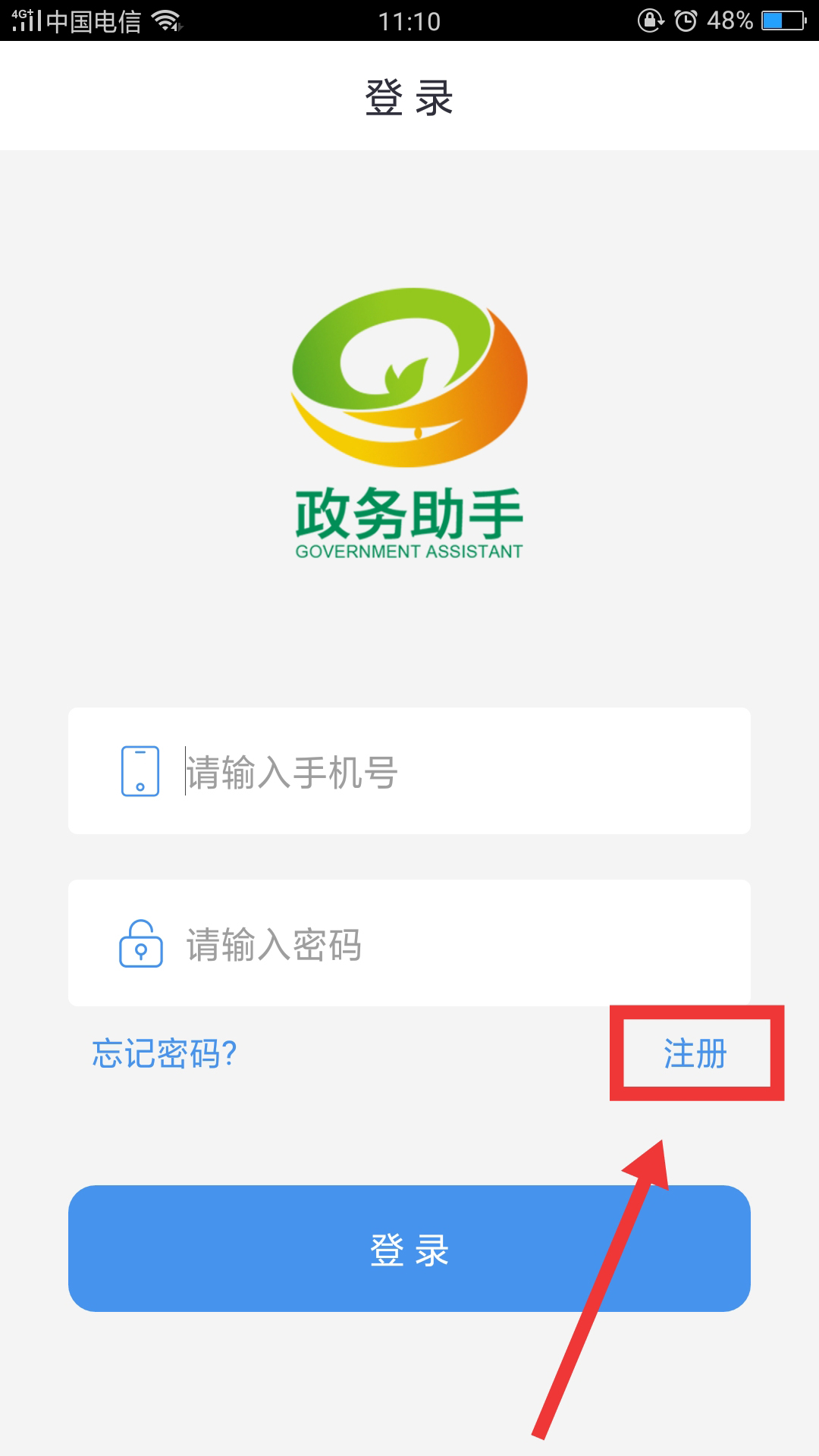
②填写手机号、密码。点击发送验证码,并填写所获取的验证码
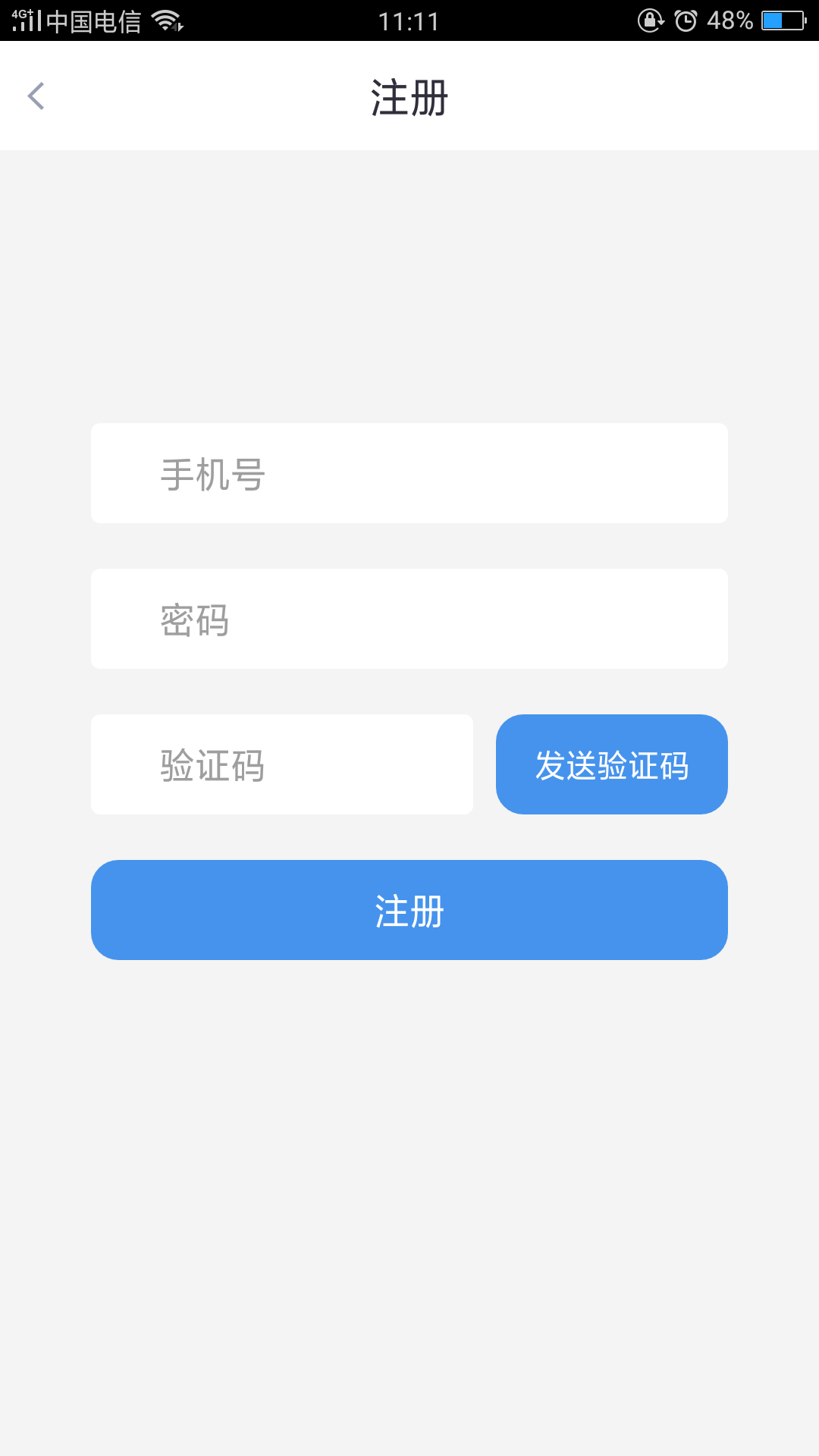
①输入手机号、密码,点击登录
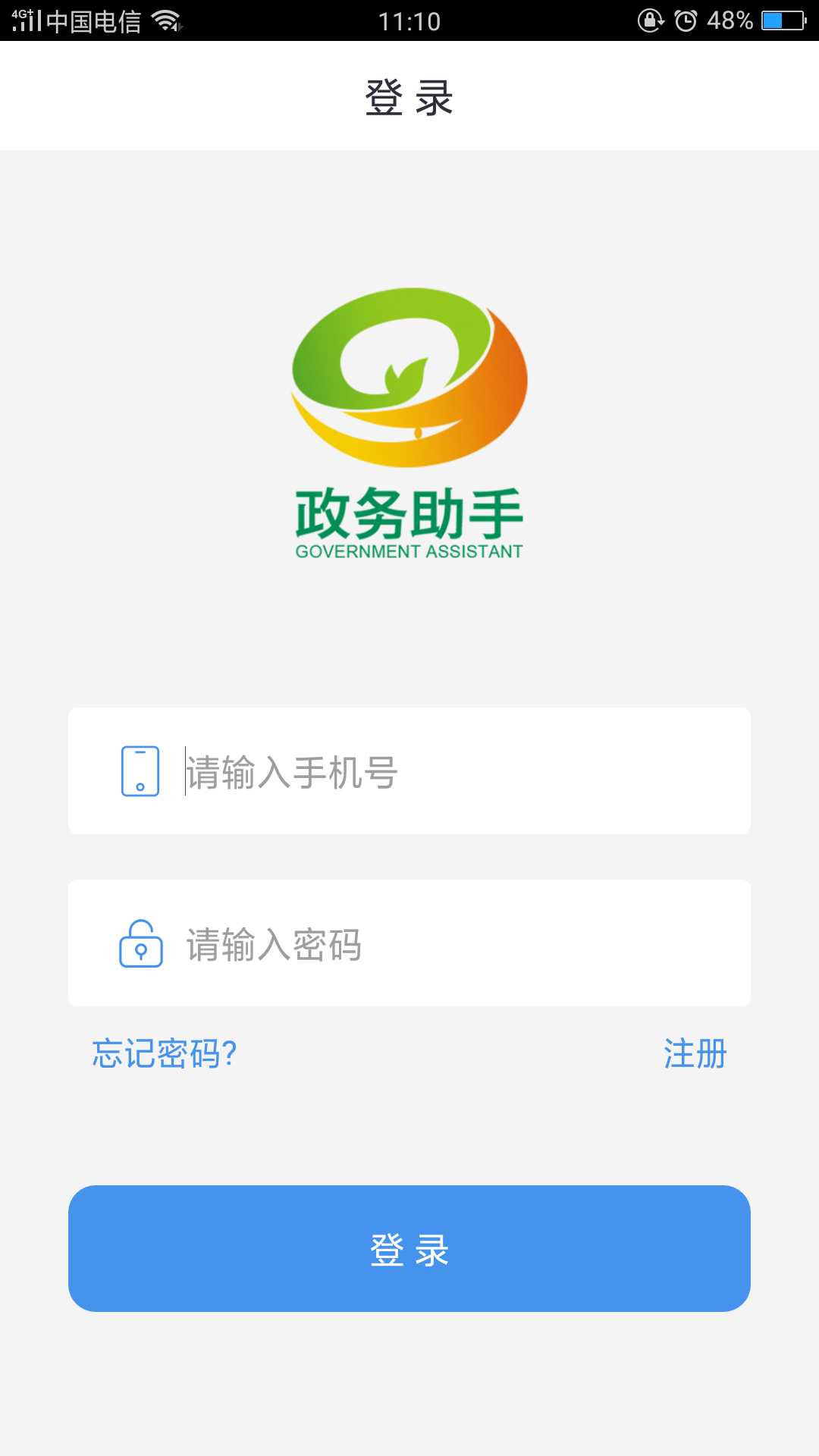
②进入首页
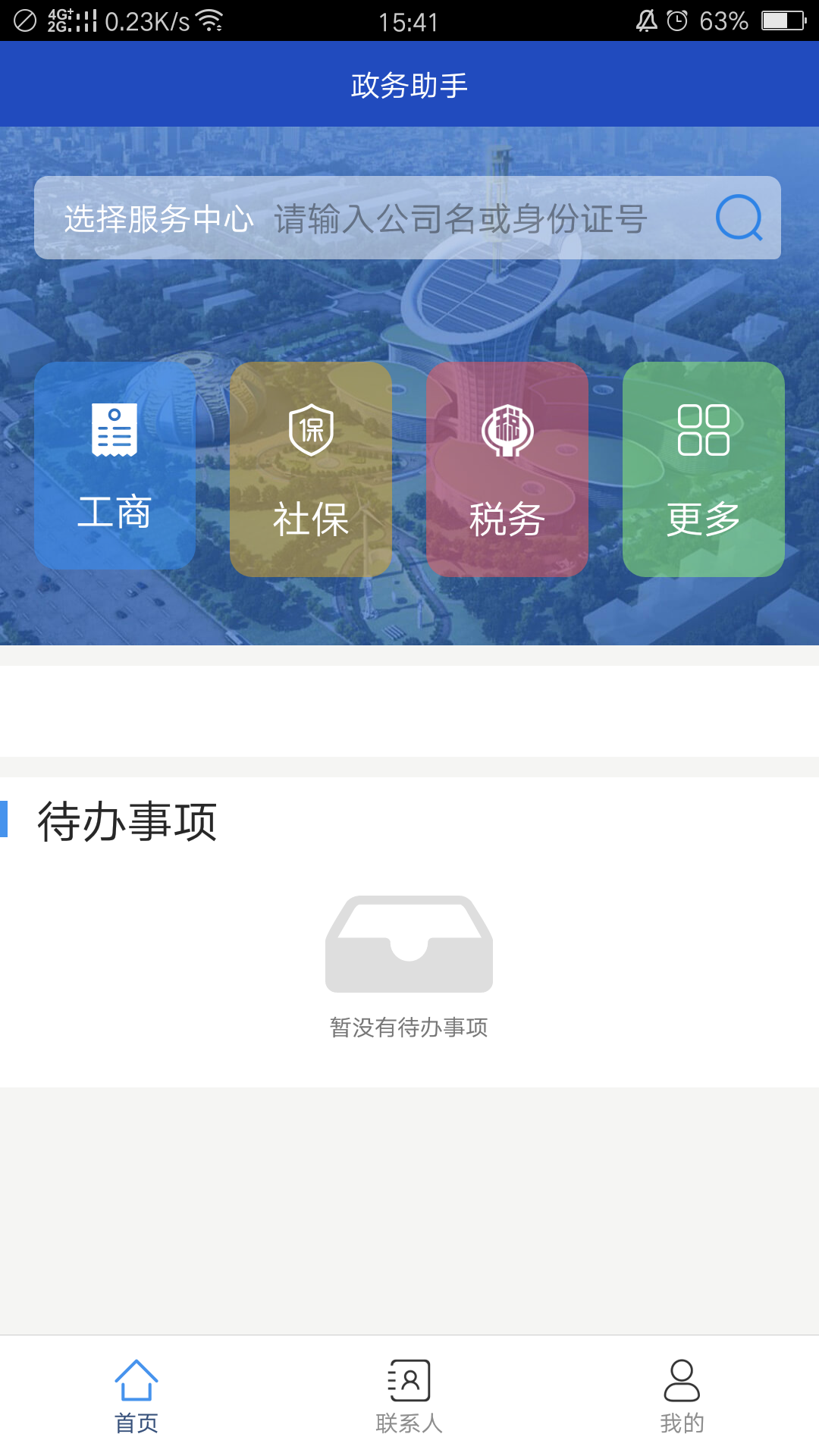
①点击我的,点击身份证上传
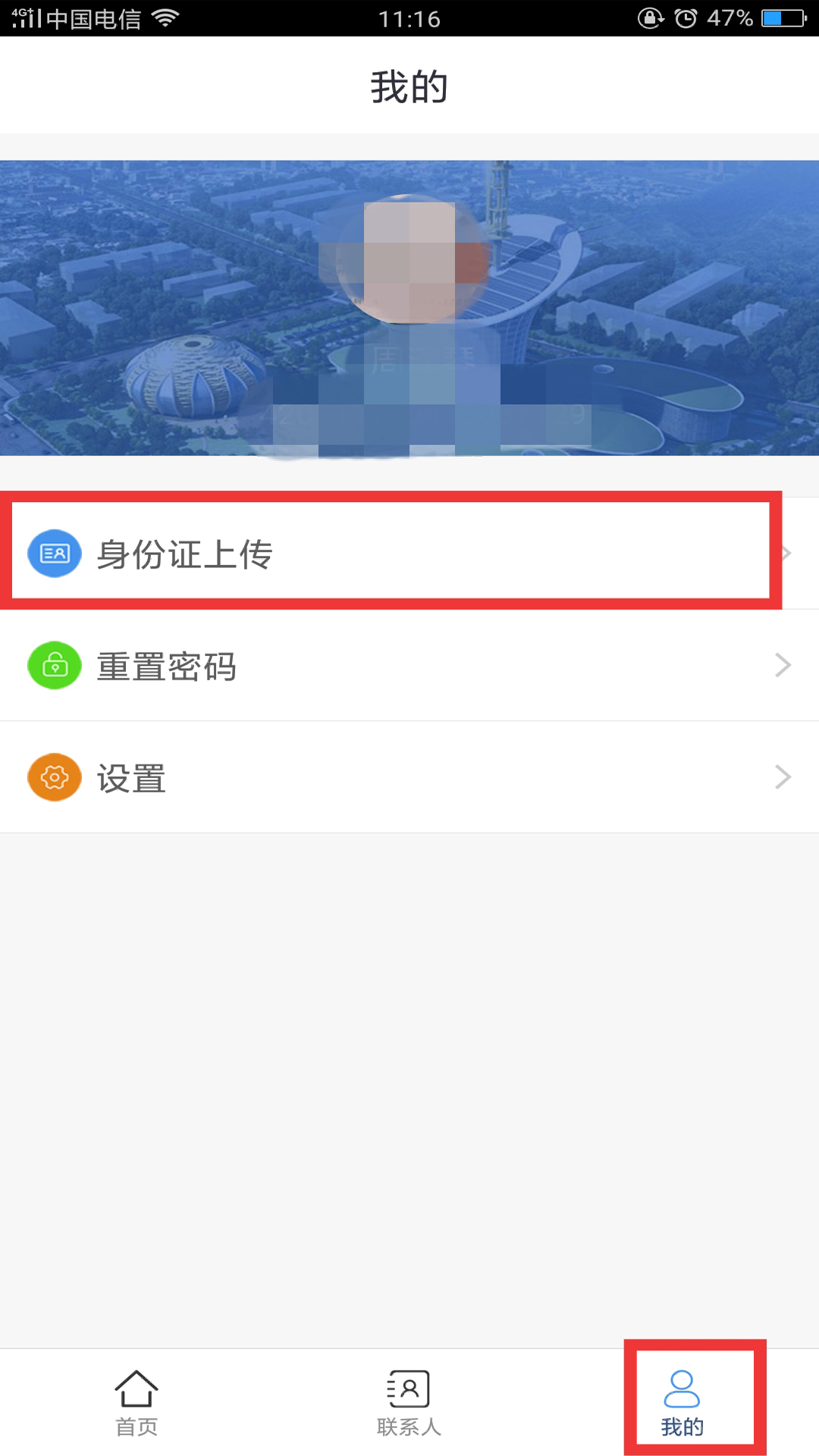
②上传身份证的正反面
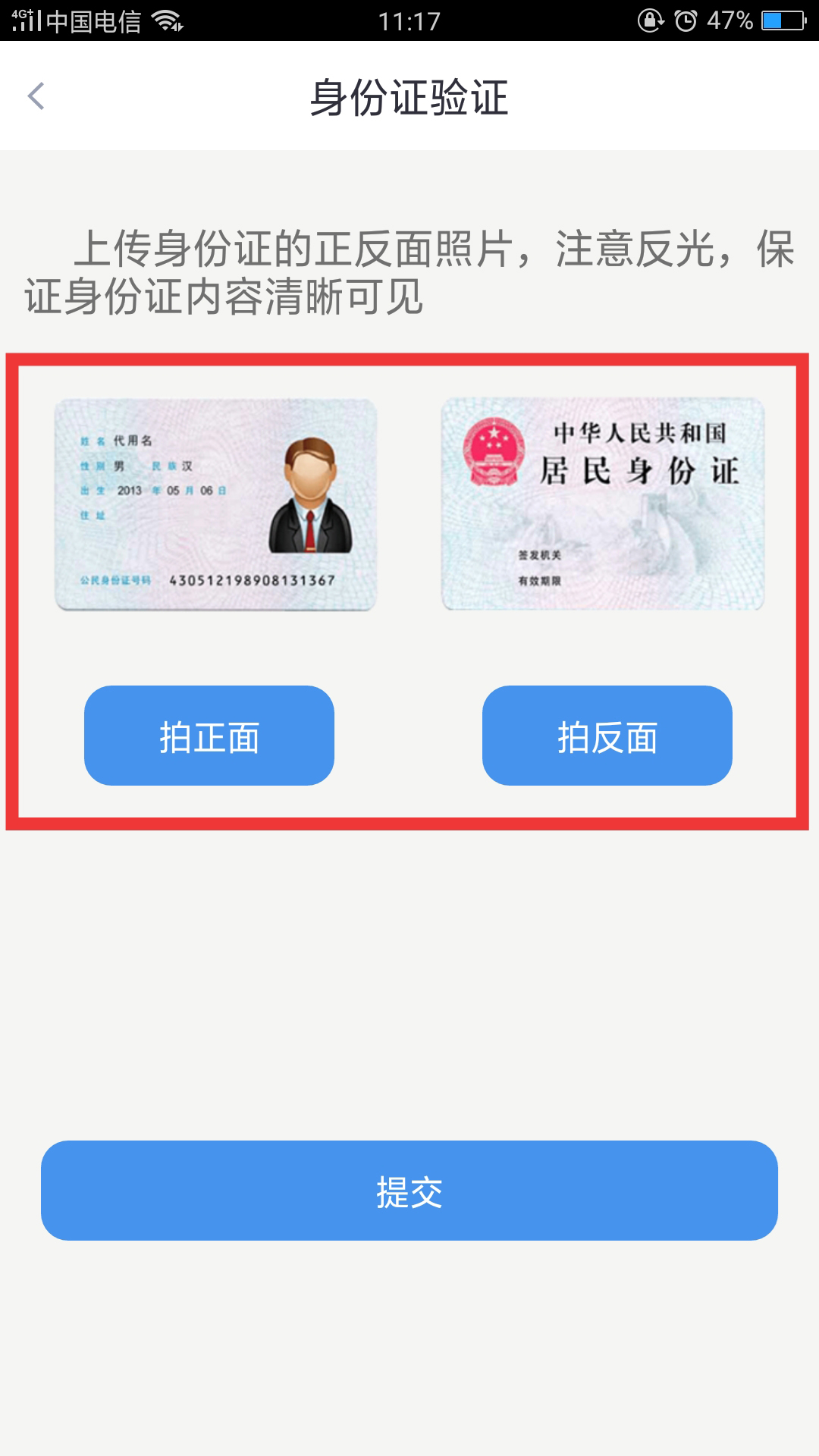
①点击“选择服务中心”。
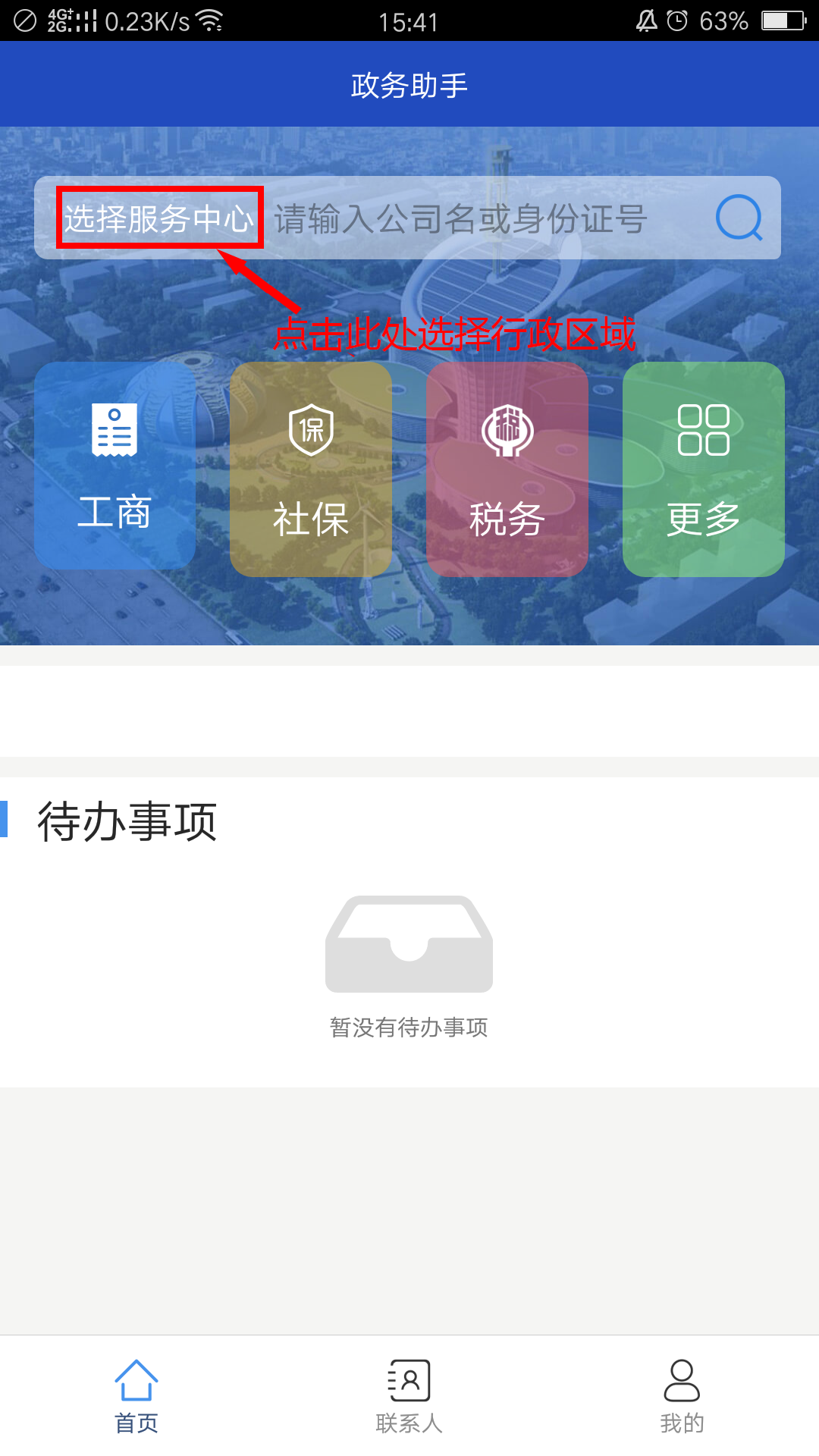
②选择您所在办事行政区域。
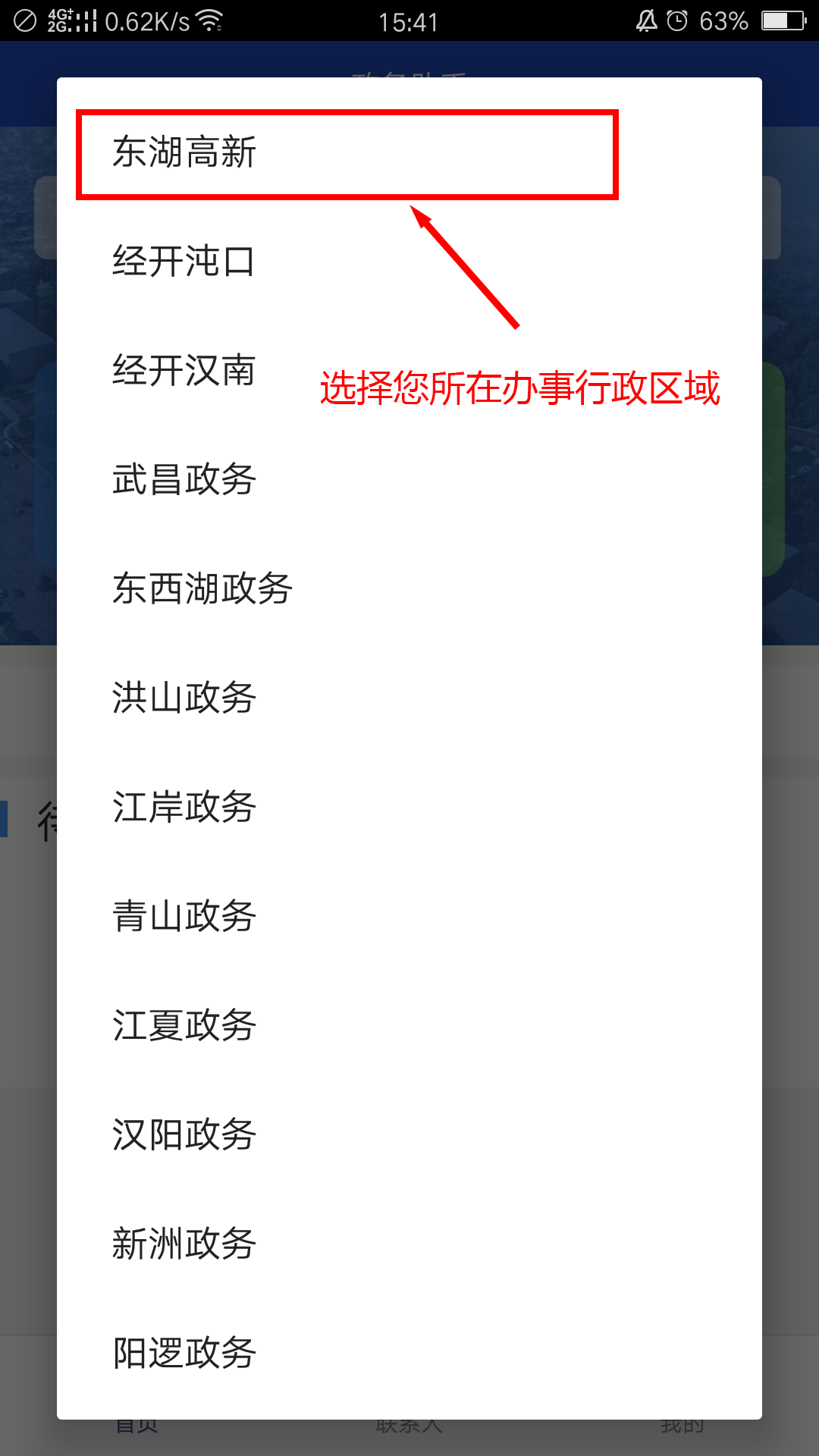
①点击“工商”
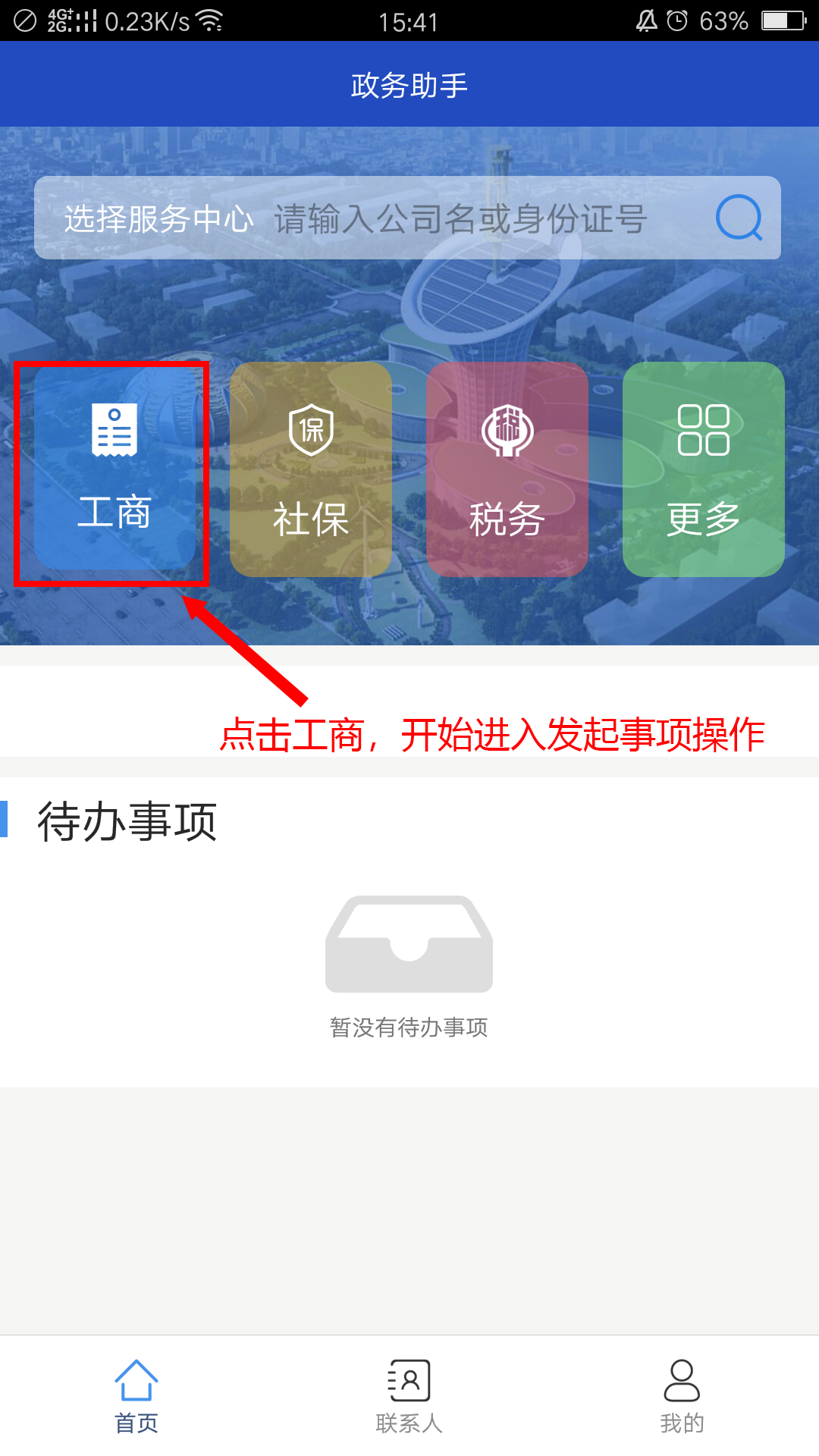
②选择办事类型(此处以公司设立为例)。
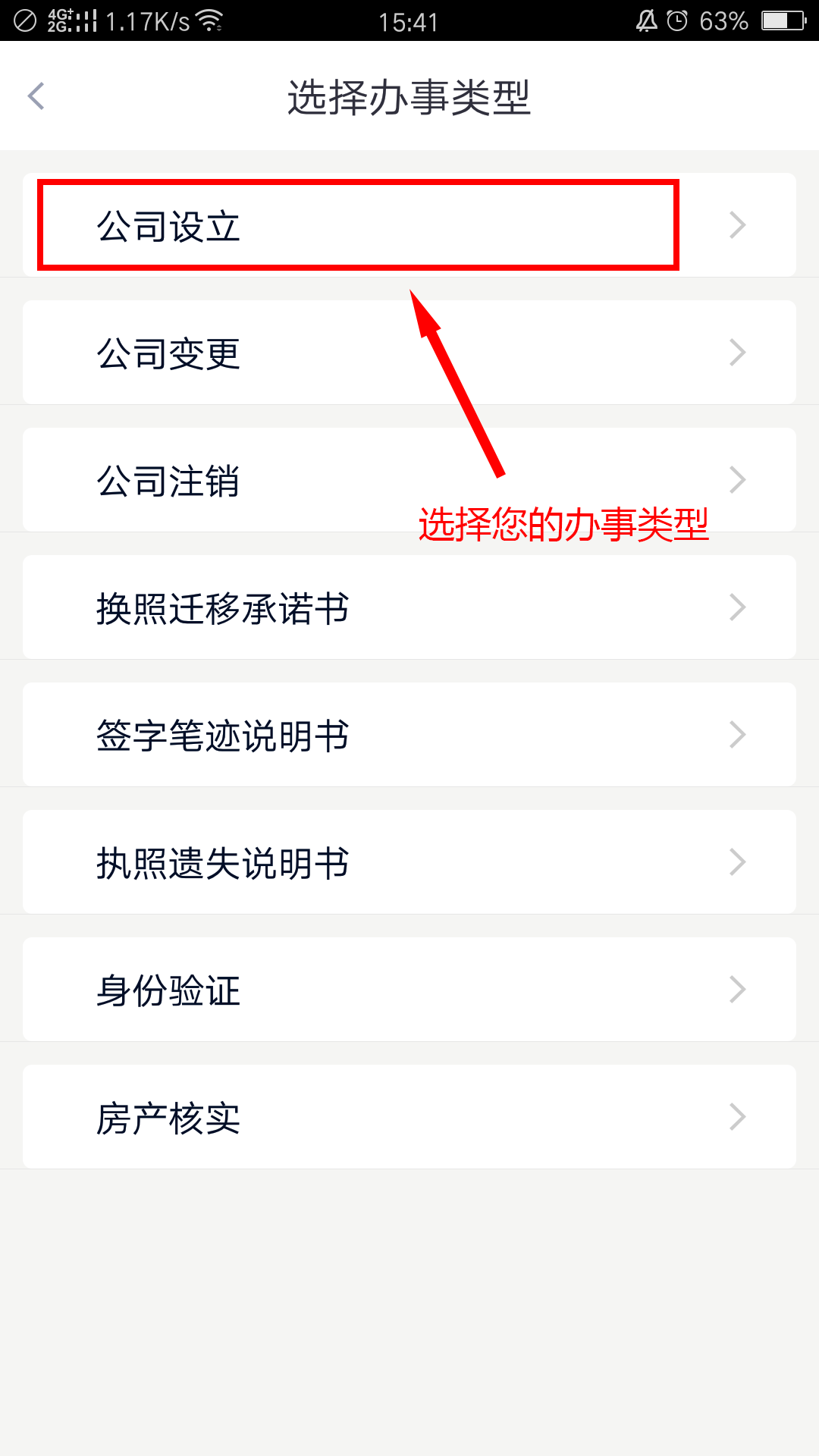
①填写公司信息。
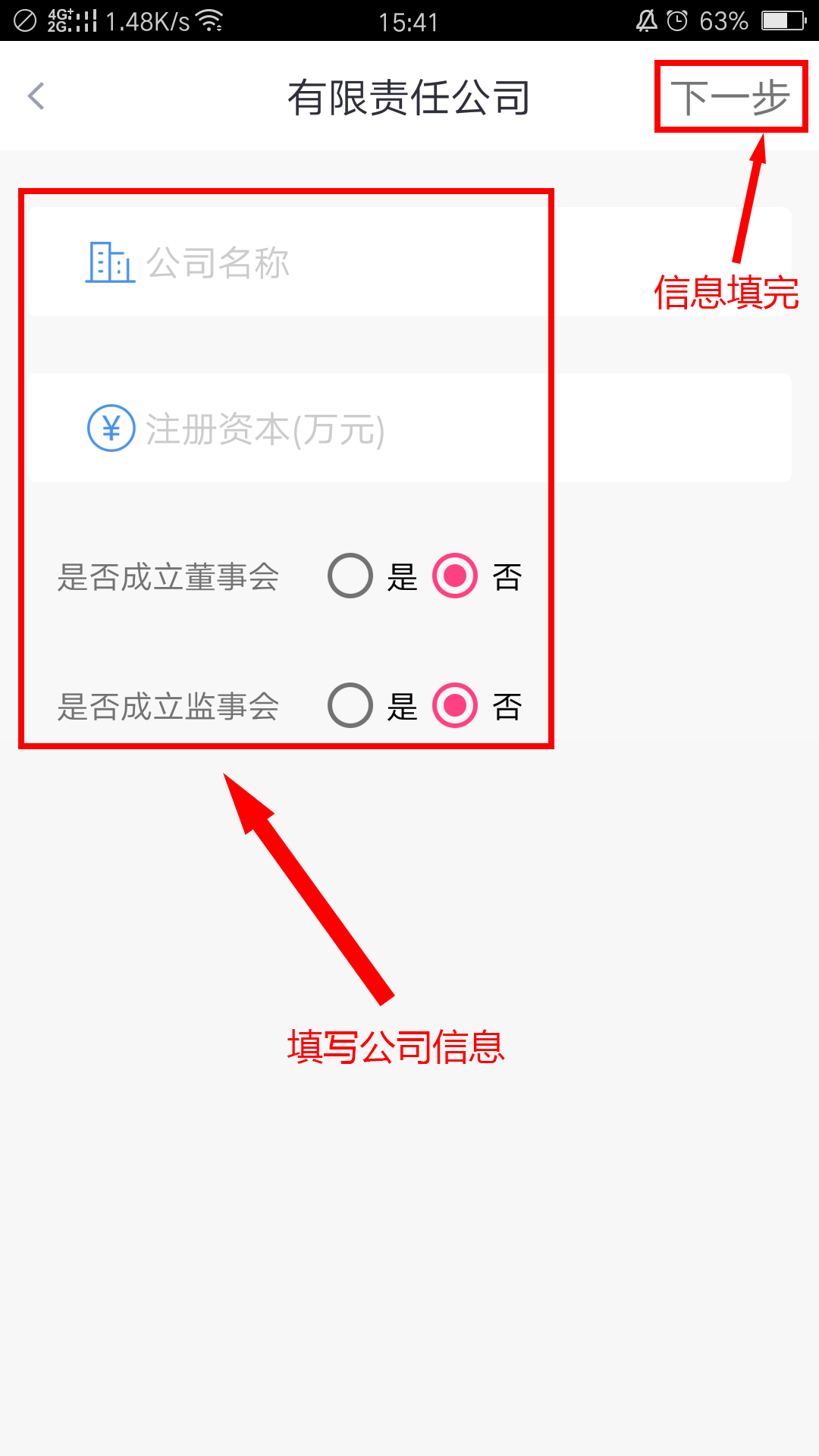
①点击右边的添加按钮,进入添加办事人信息页。
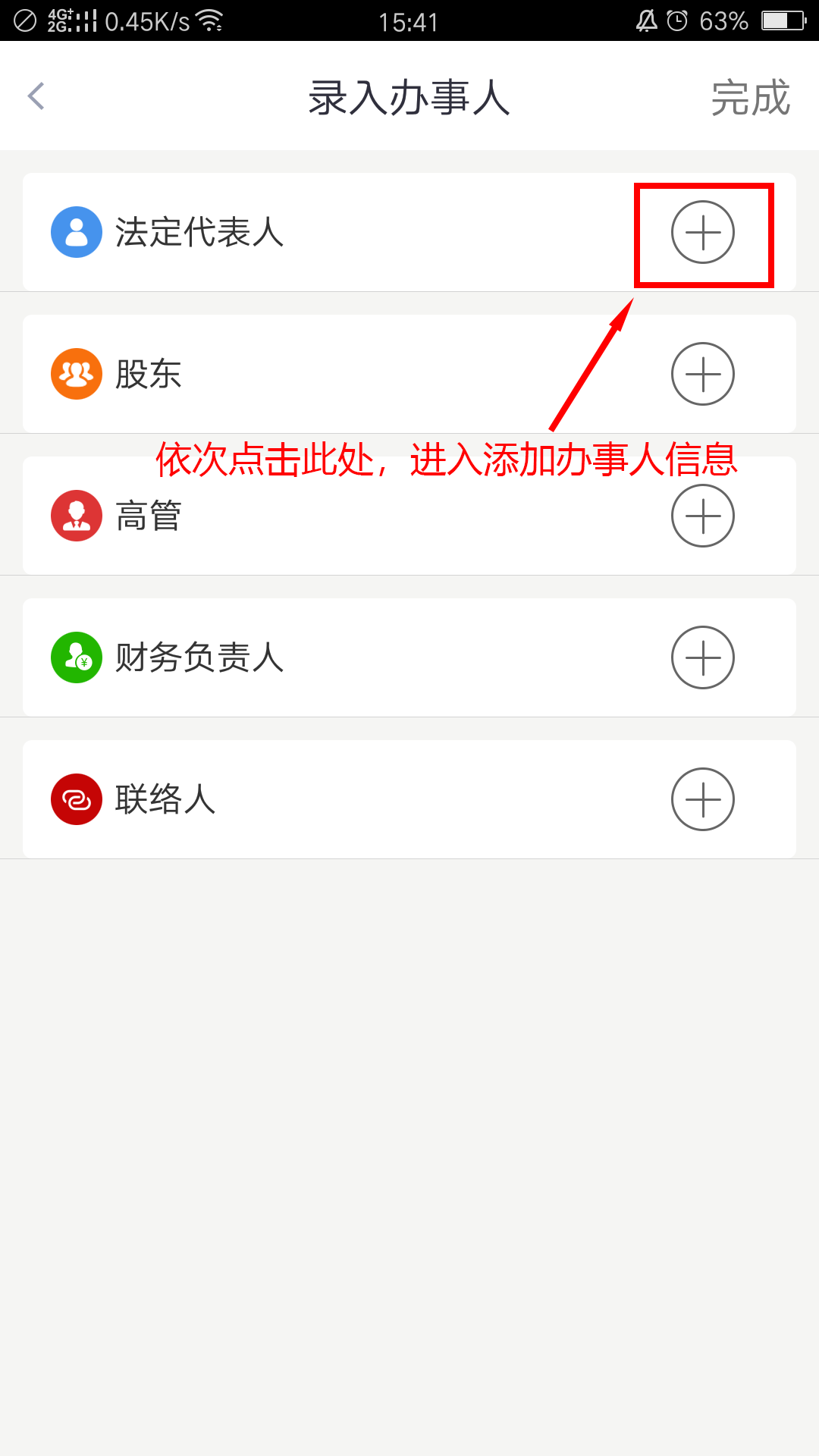
②录入办事人身份信息。
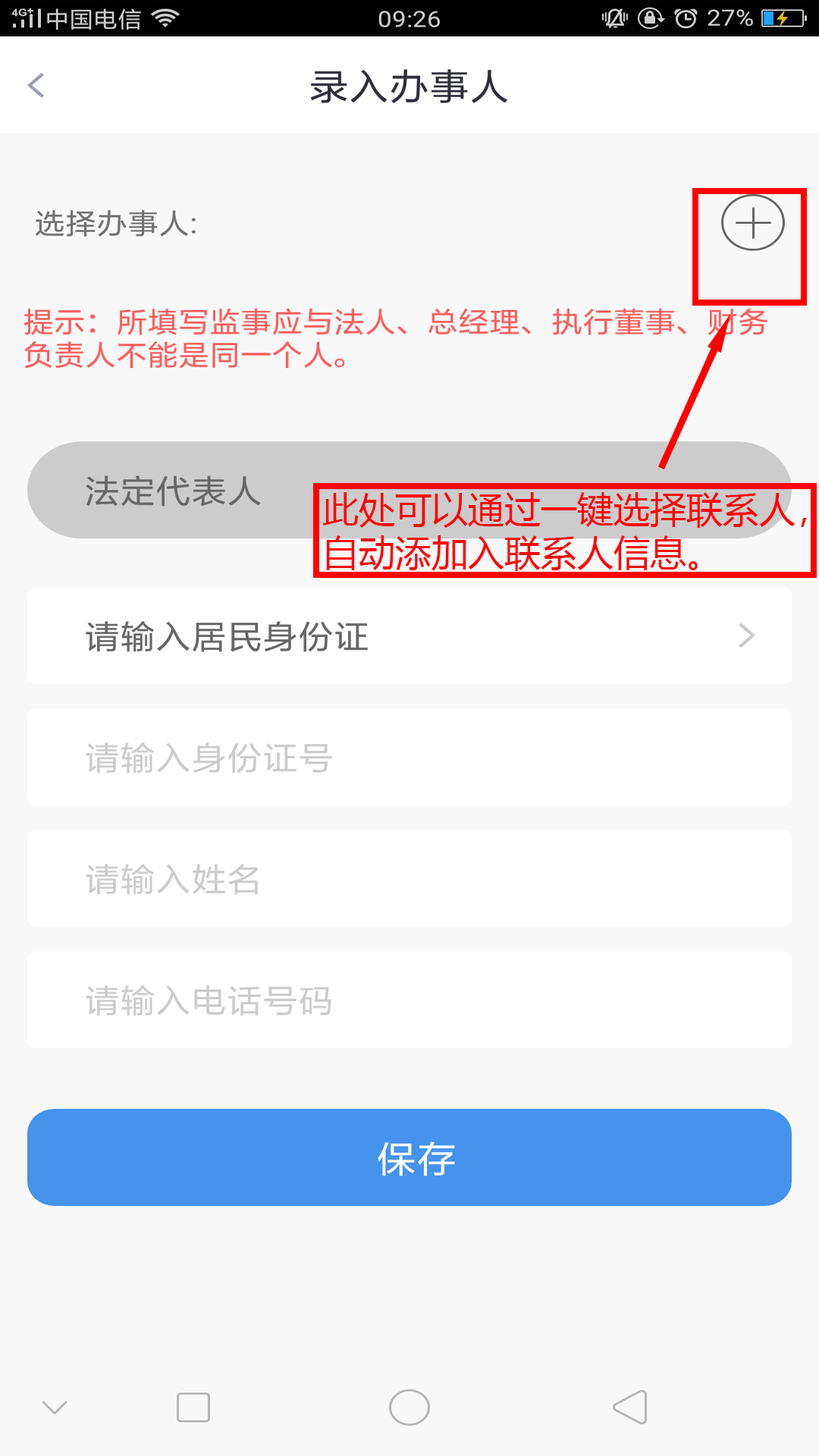
③录完所有办事人信息。

①阅读"用户协议",同意后进入下一步。
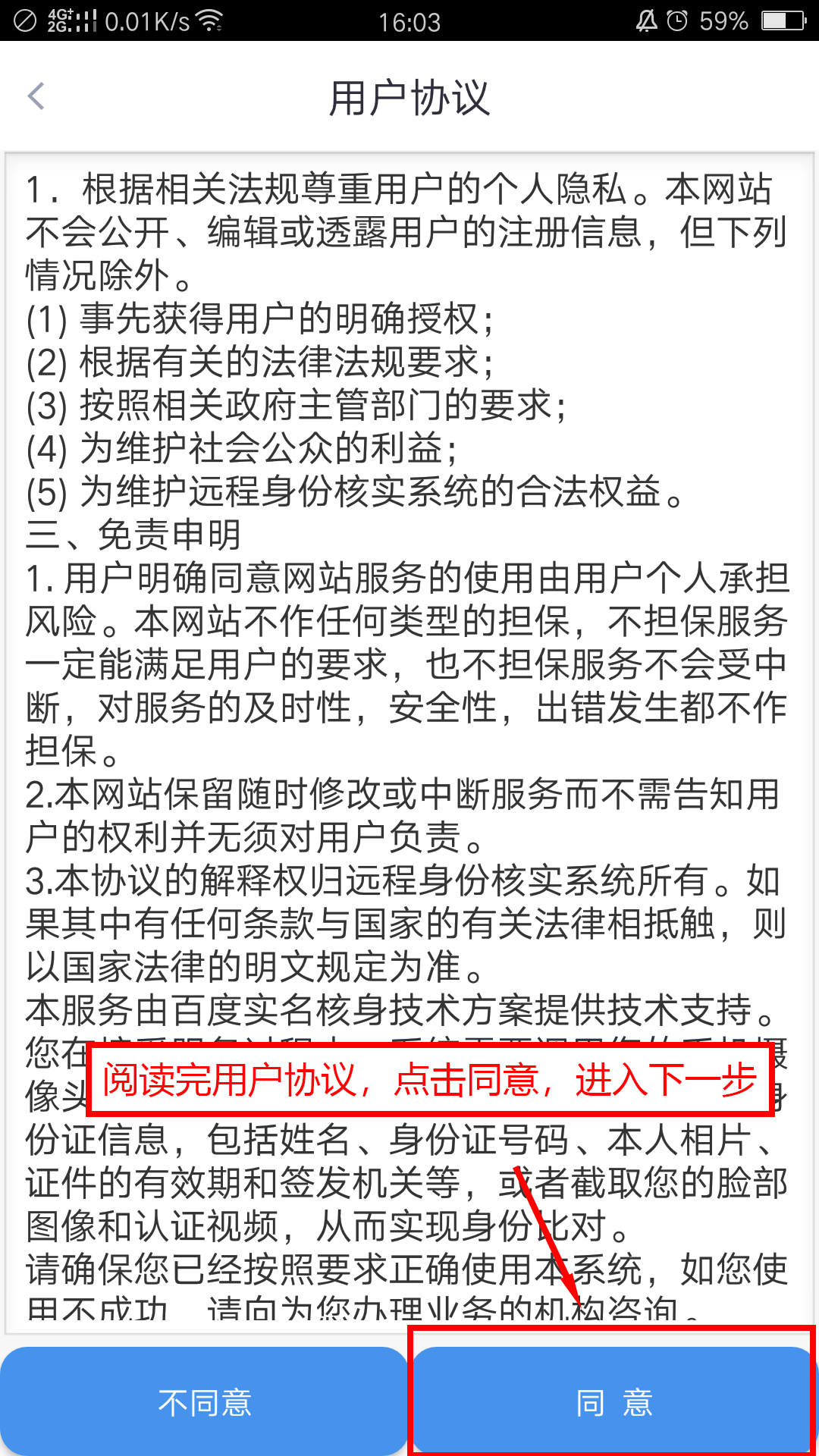
②用户签字认证(请在空白区域签入自己的名字,签完点击确定,点击提交)。
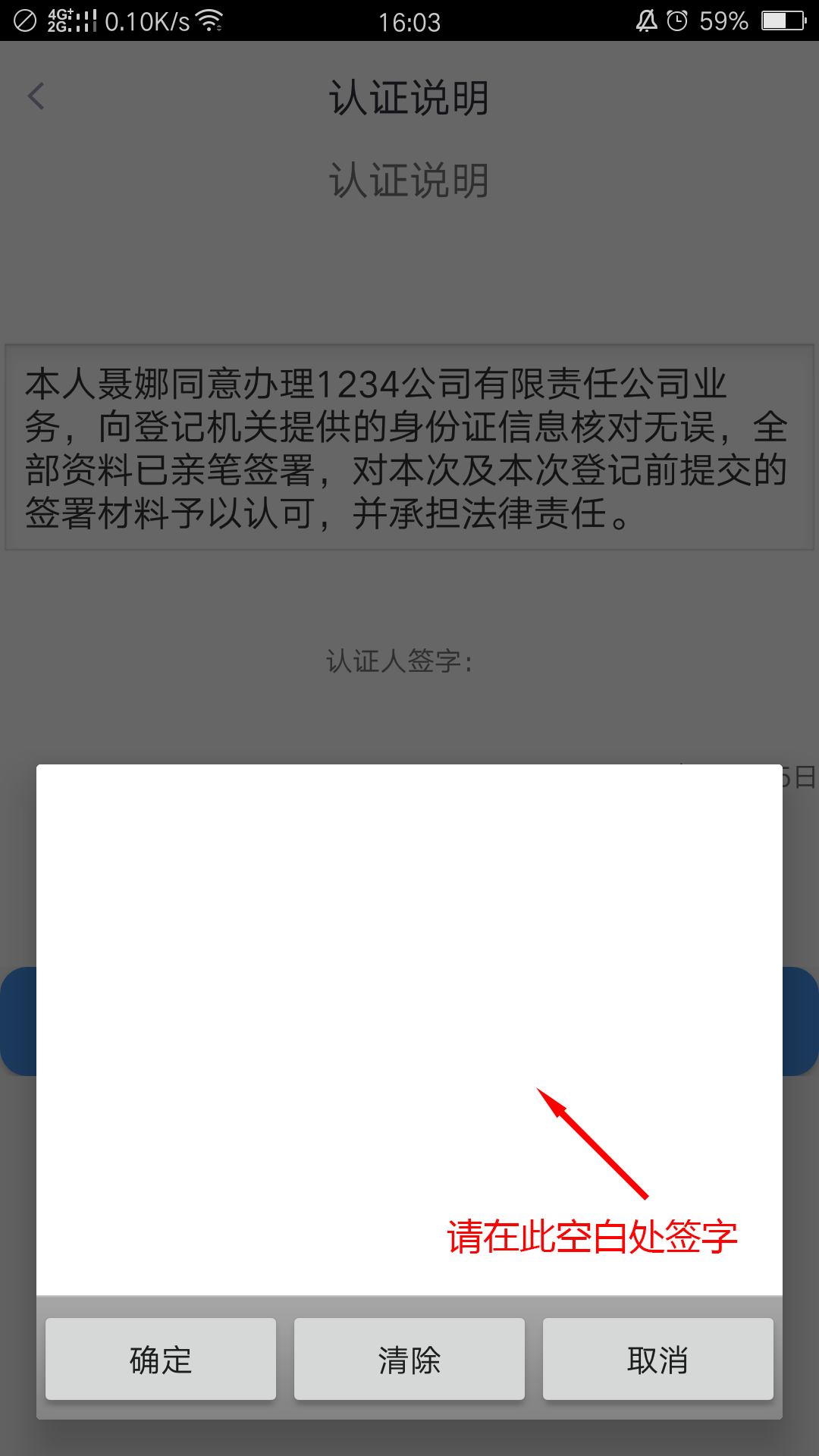
①点击提交,进入拍照。
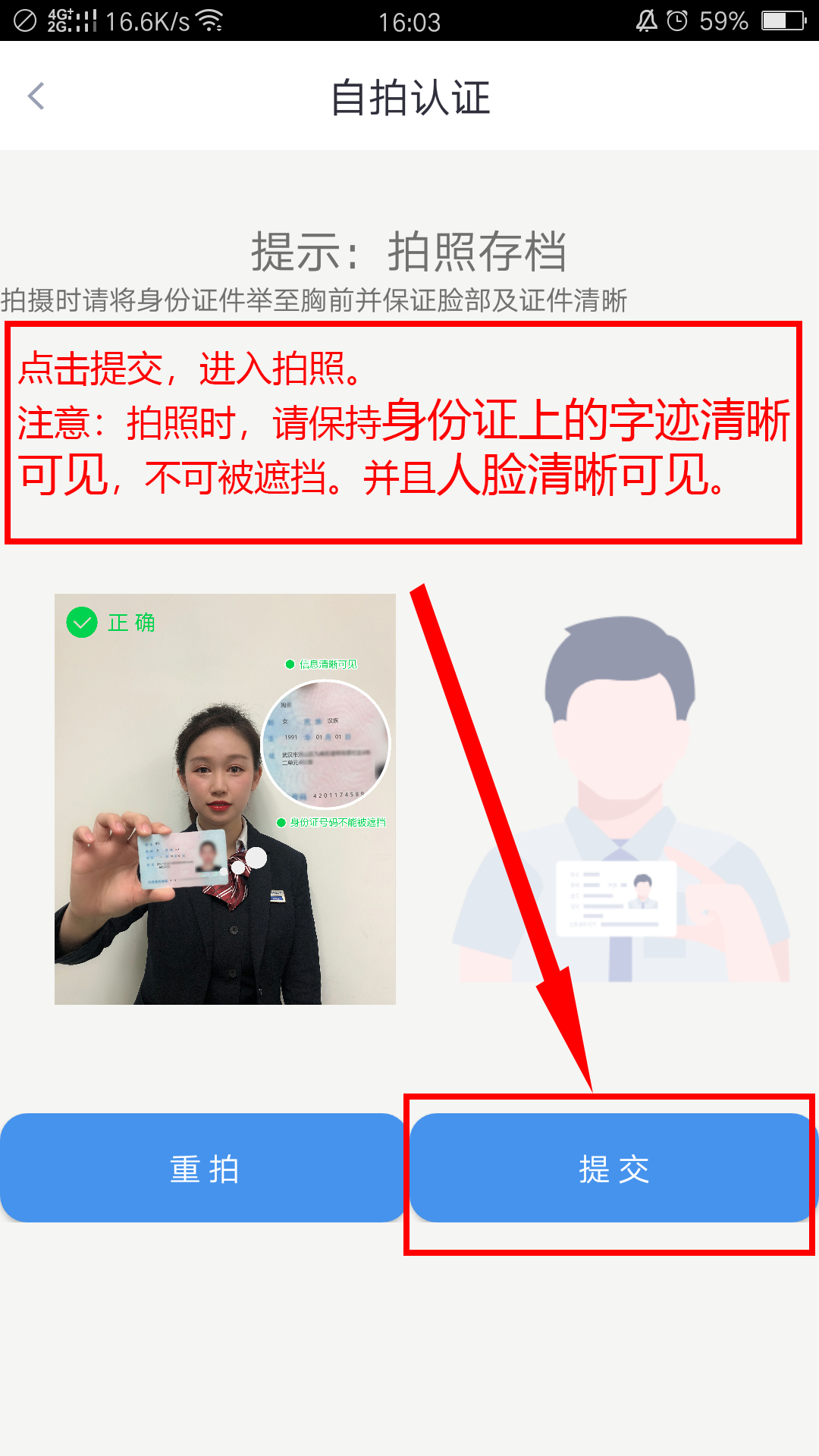
②拍照(请注意保持身份证信息不被遮挡,且字迹清晰可见)。

③拍照完成后,点击提交,则事项已经发起。可以进入首页中“我发起的事项”,看到此次发起的事项。
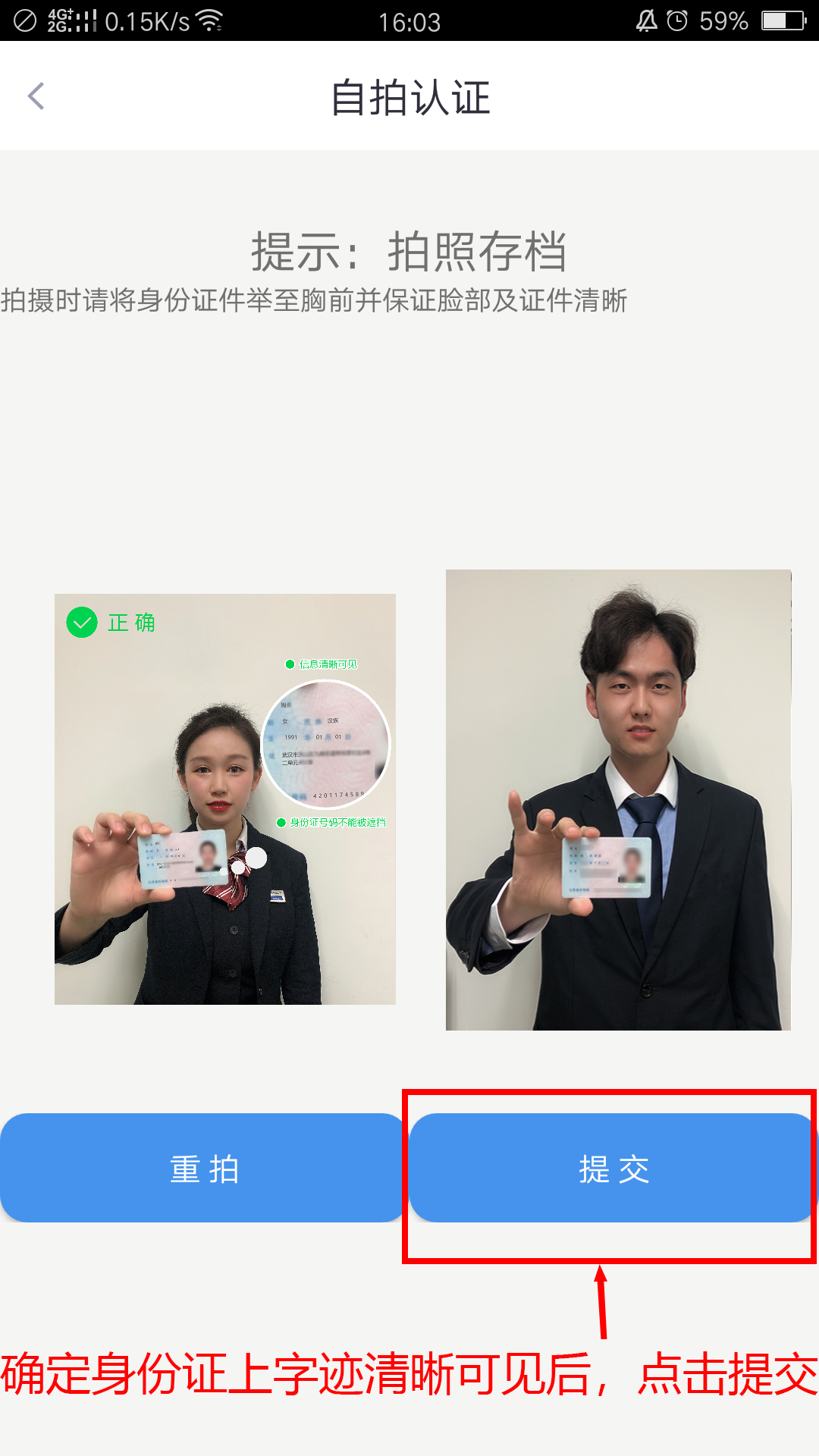
①首页,点击我发起的事项。(注意需要选择行政区后,可以会看到我发起的事项)
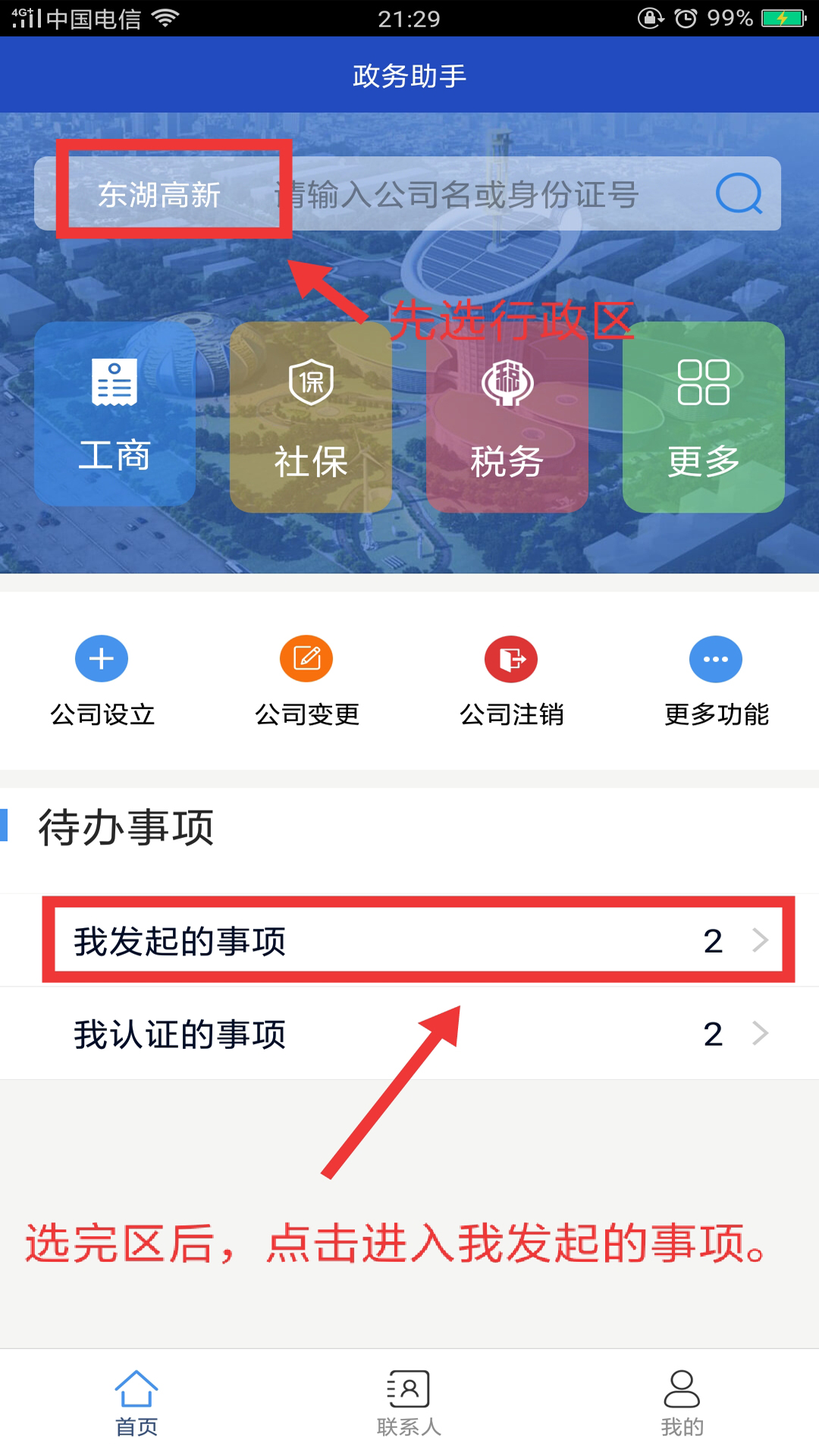
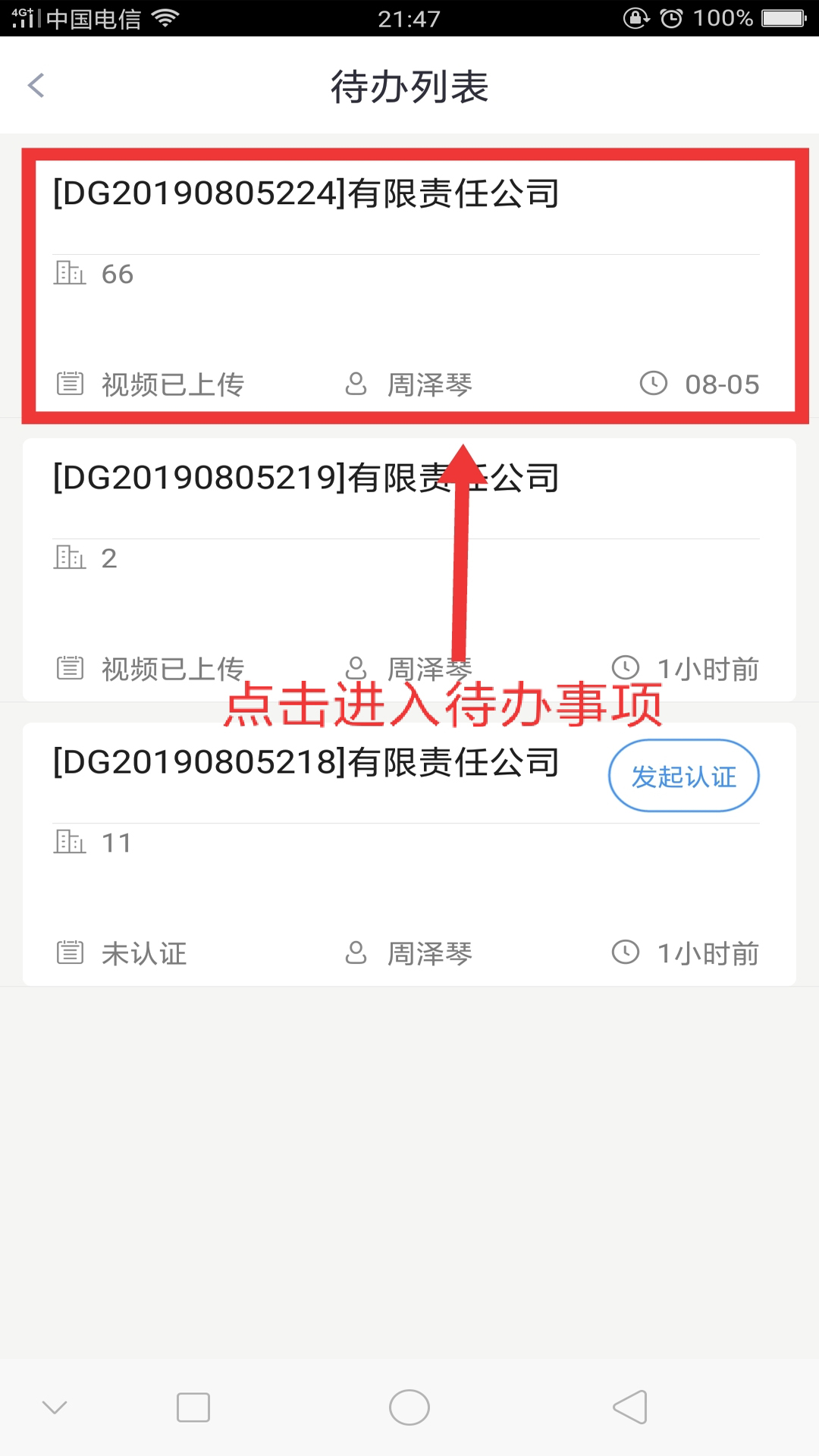
①确认正确后,点击下一步。
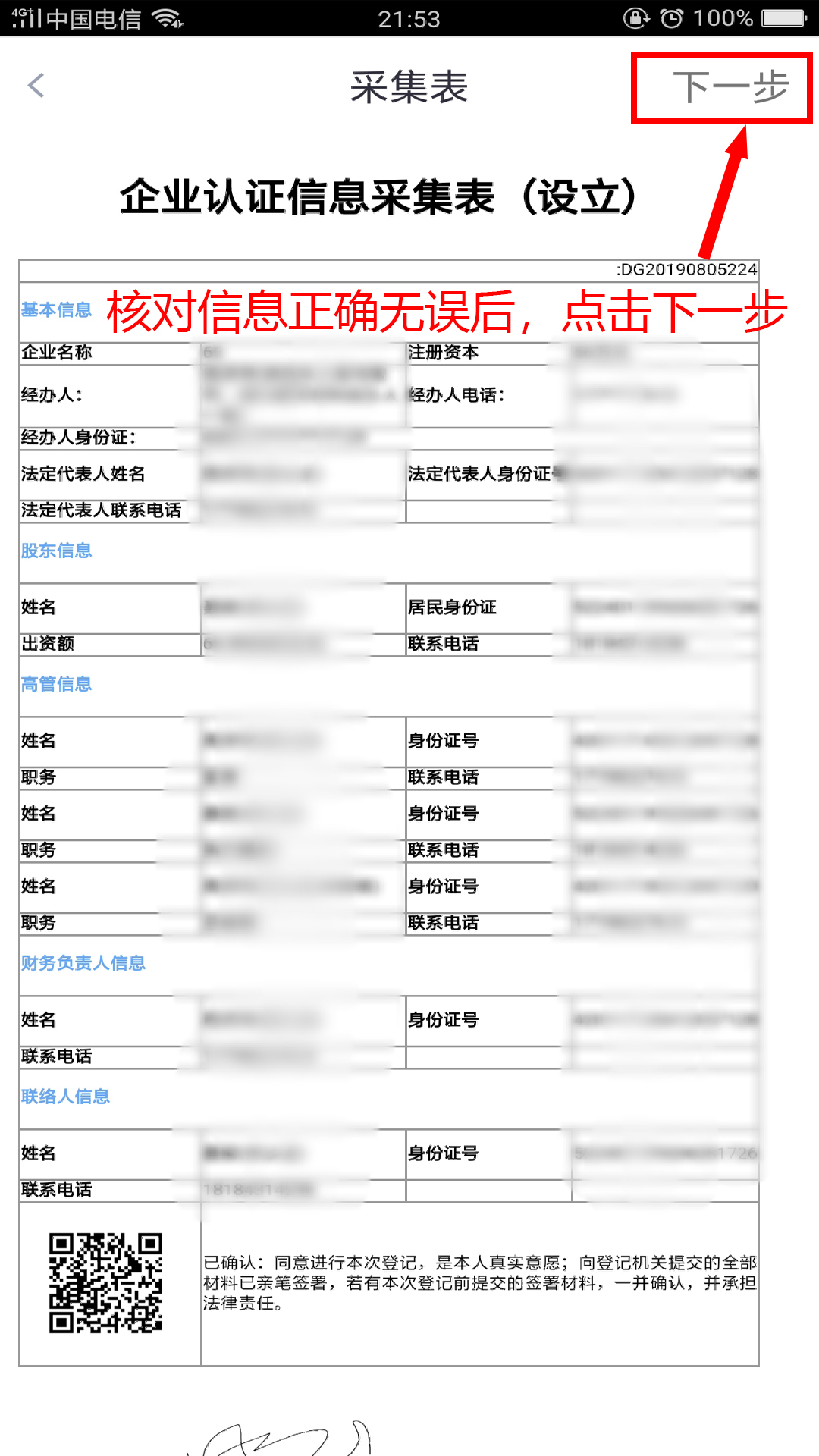
①认真核对身份信息,核对无误后,点击“身份确认”按钮。
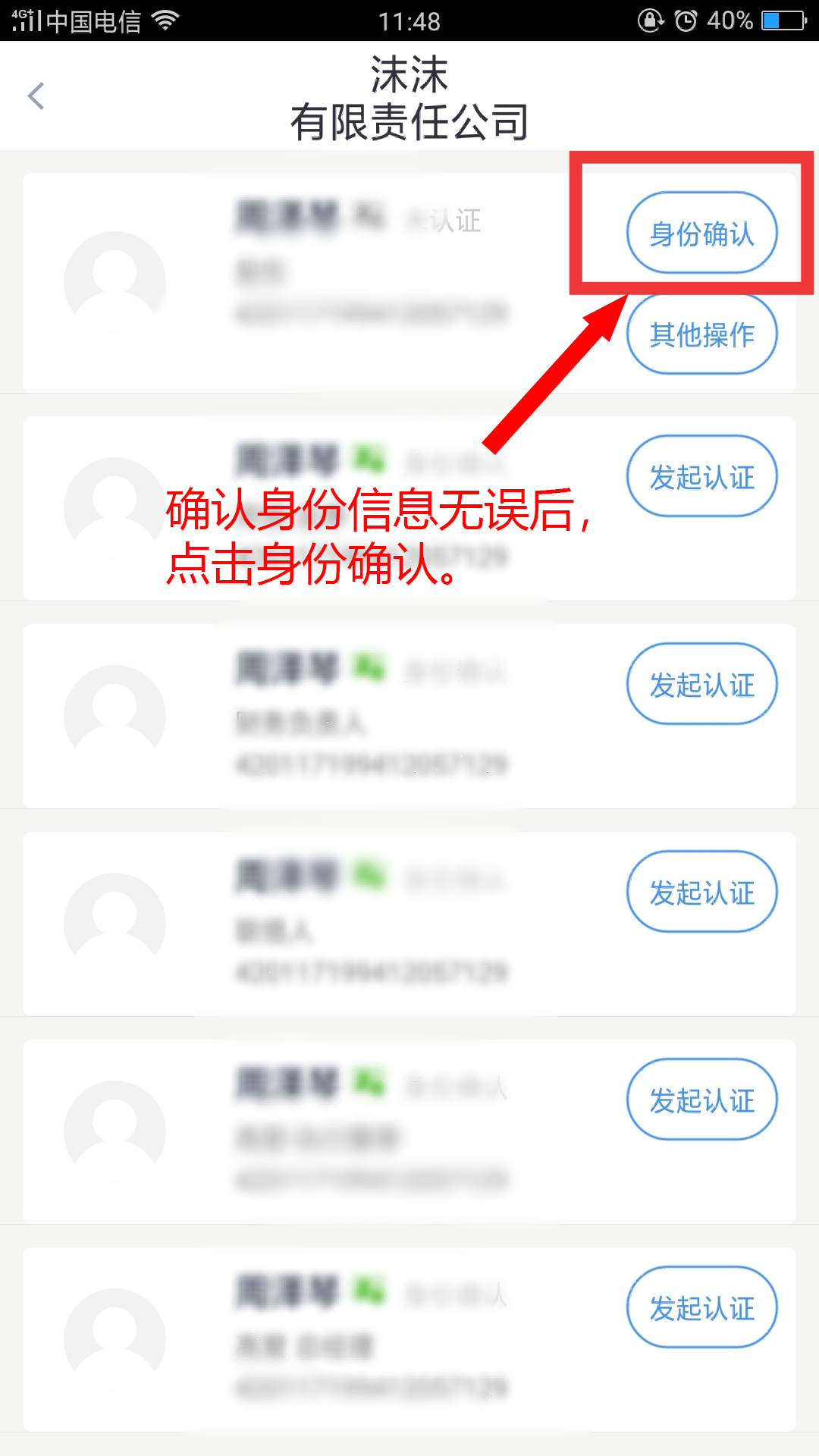
②核对信息无误,点击“是”按钮。
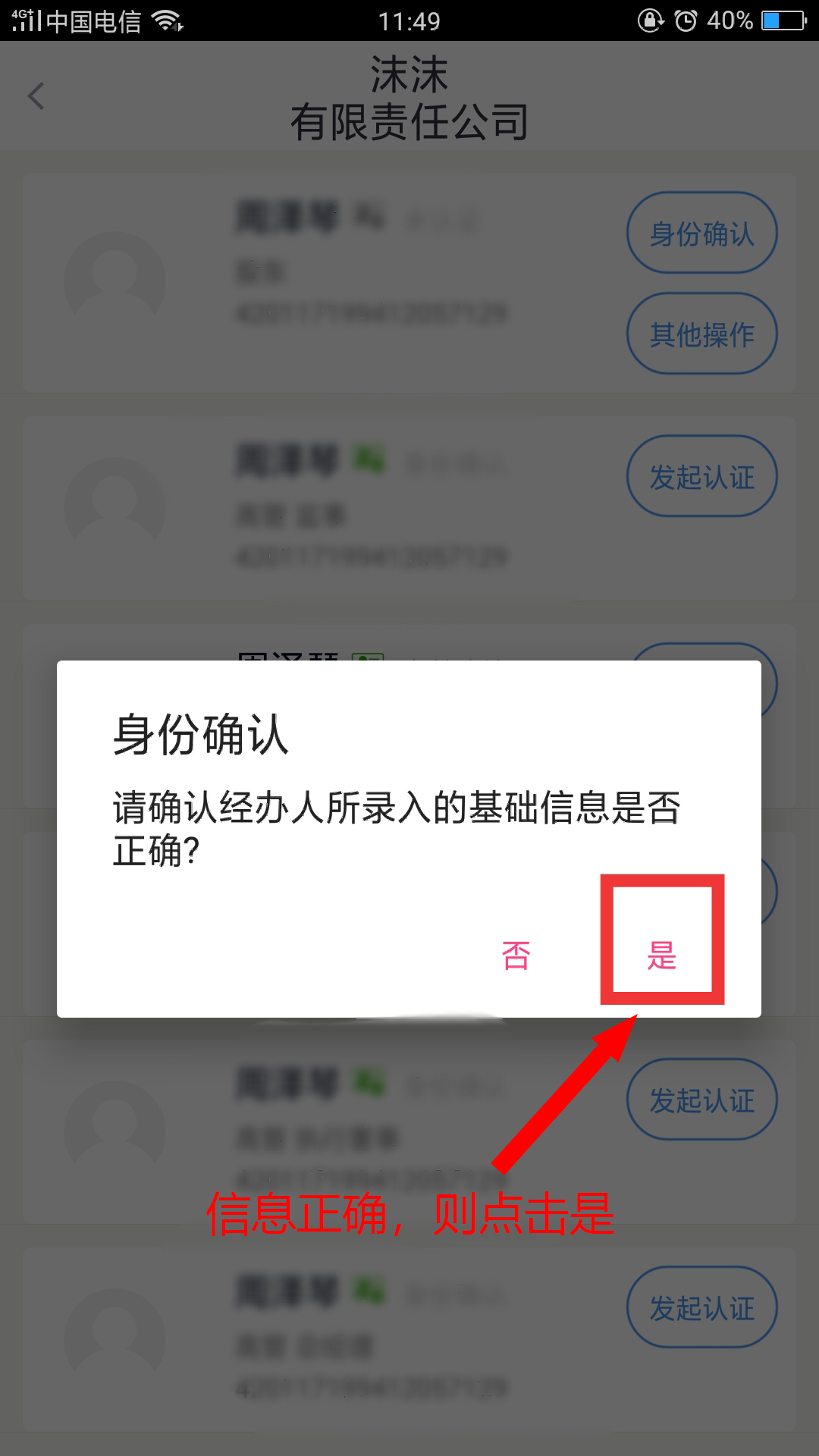
③阅读认证说明后,进行签字确认。
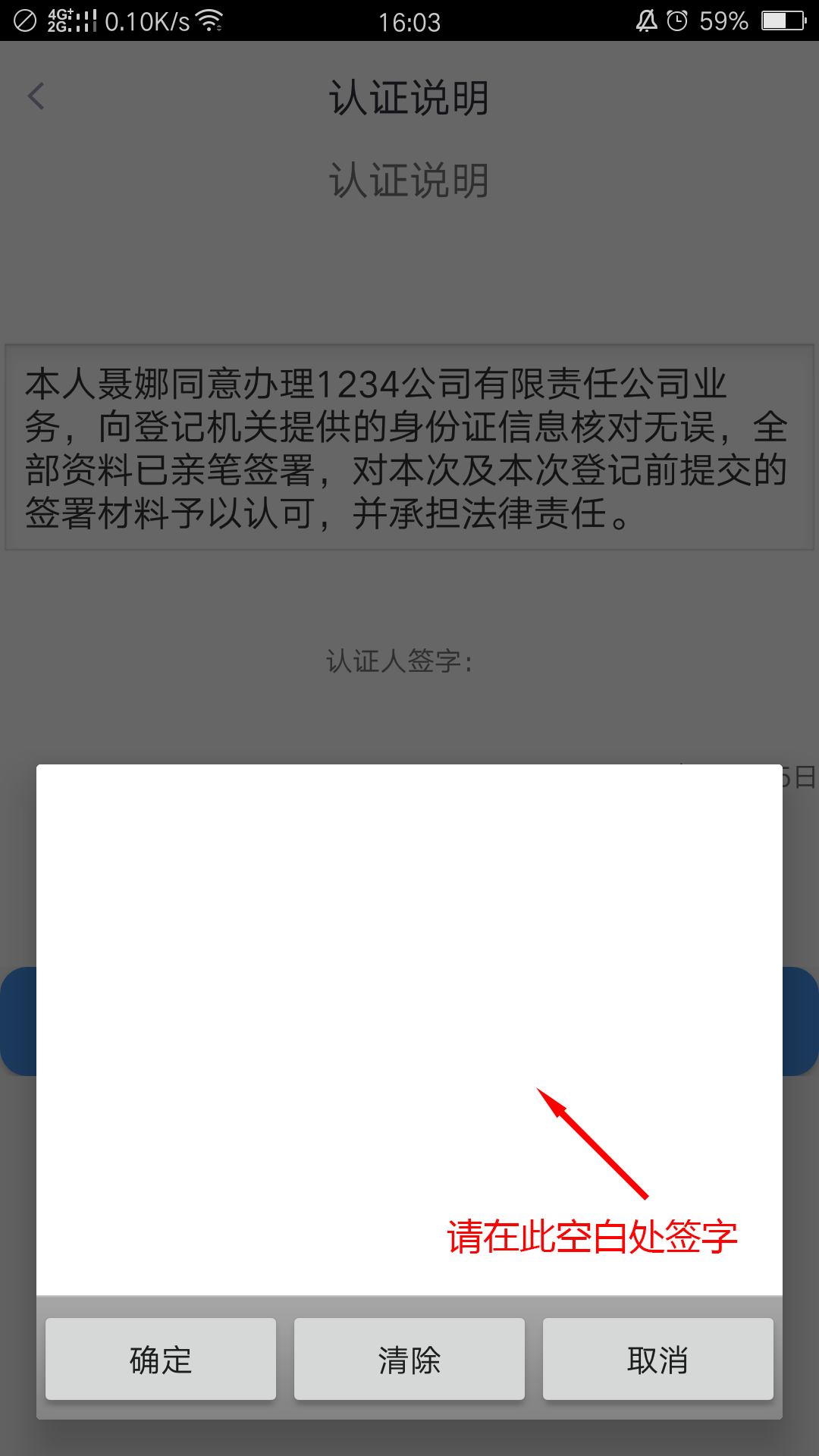
④签字完成,点击提交。
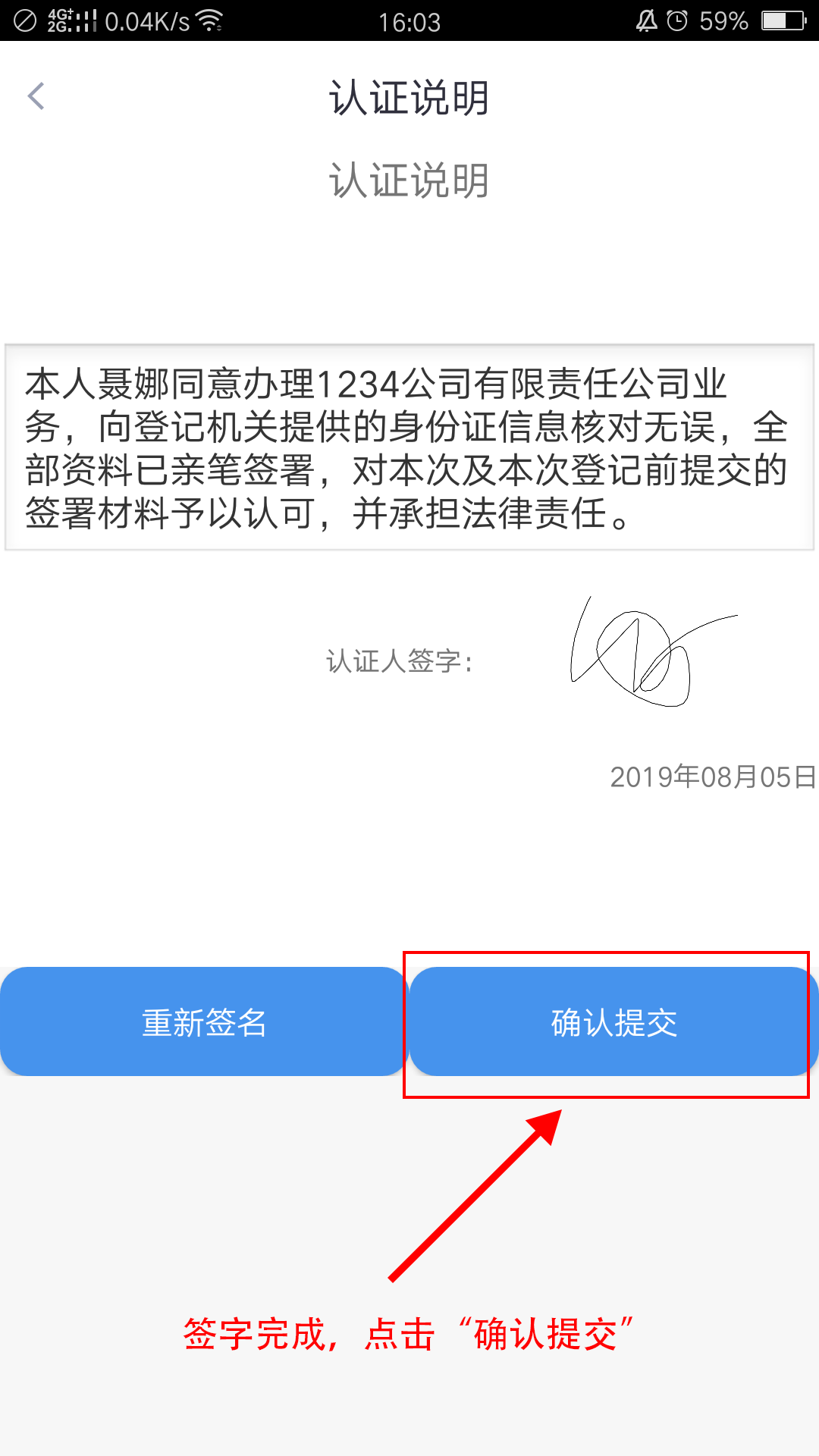
①点击发起认证。
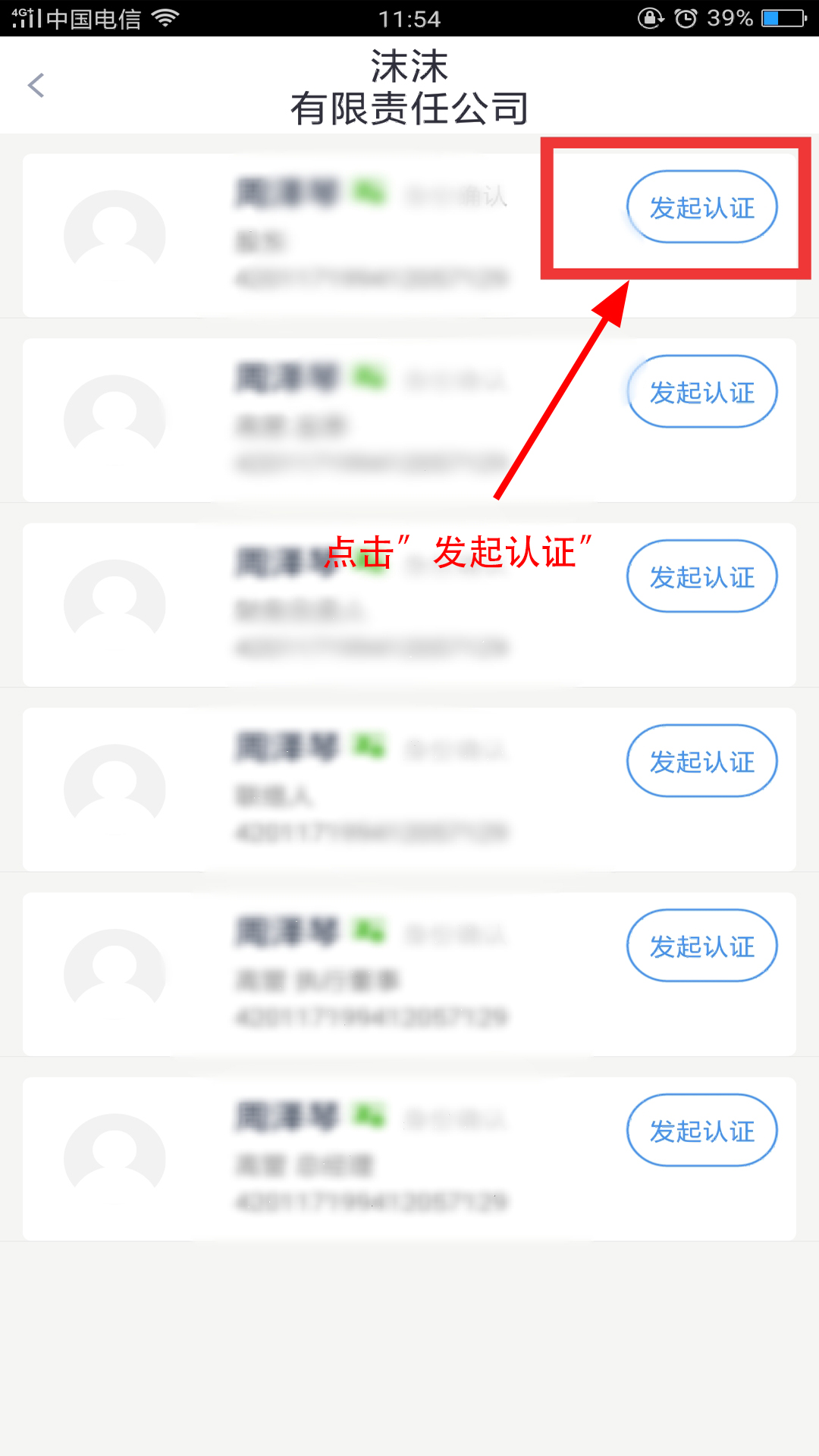
②阅读认证说明后,进行签字确认。点击“提交”。
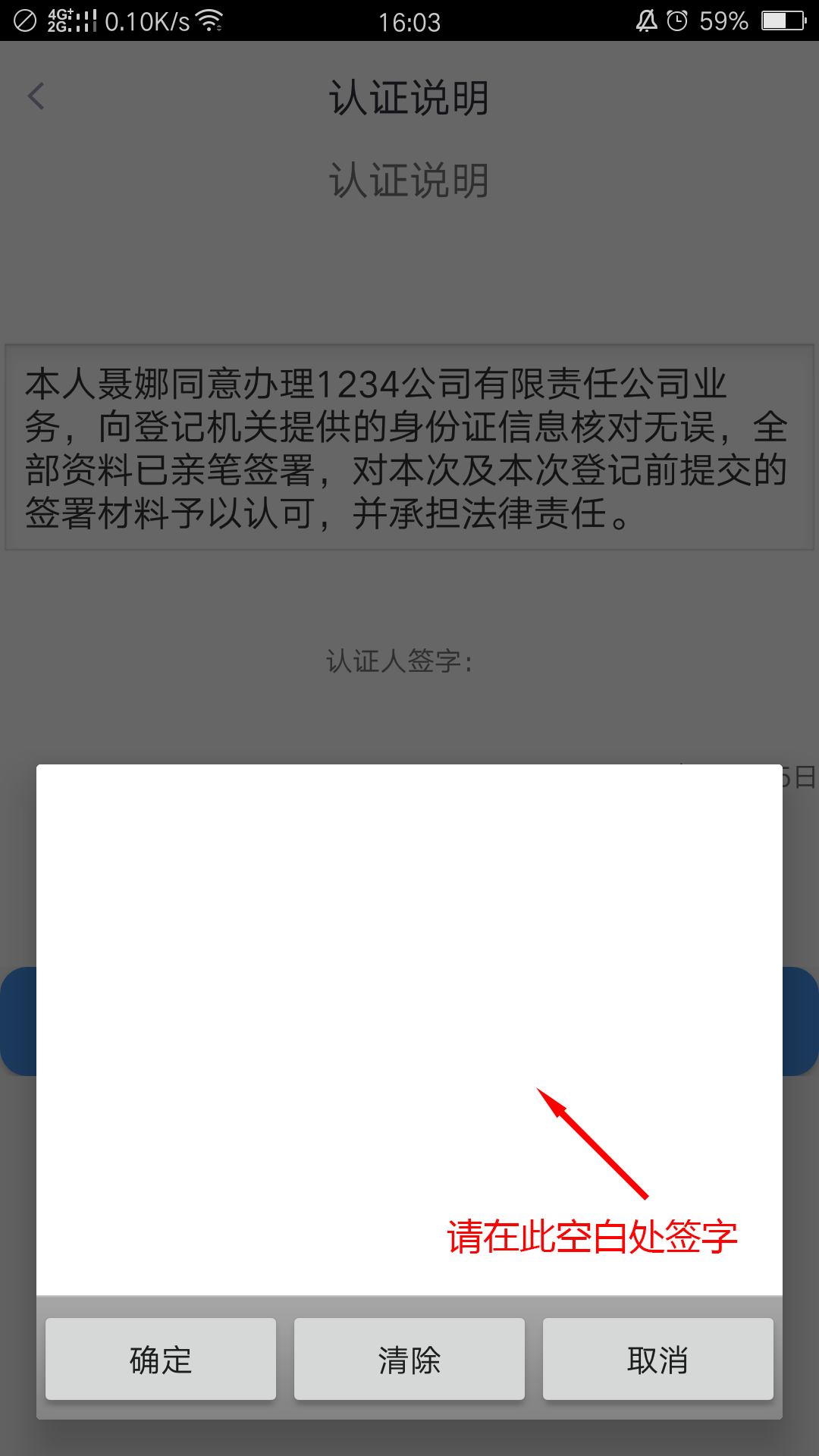
④签字完成,点击提交。
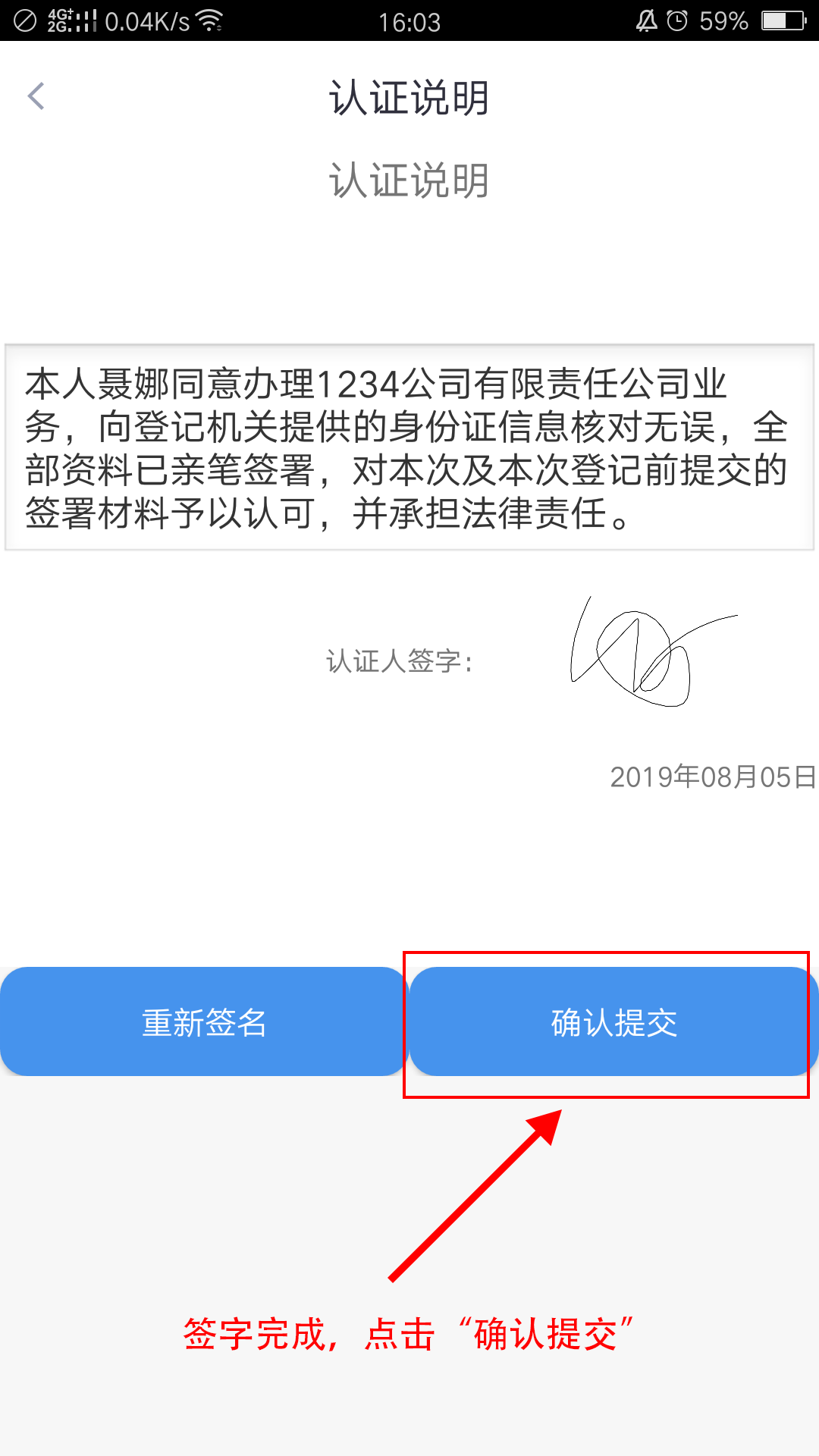
①点击提交,进入拍照。
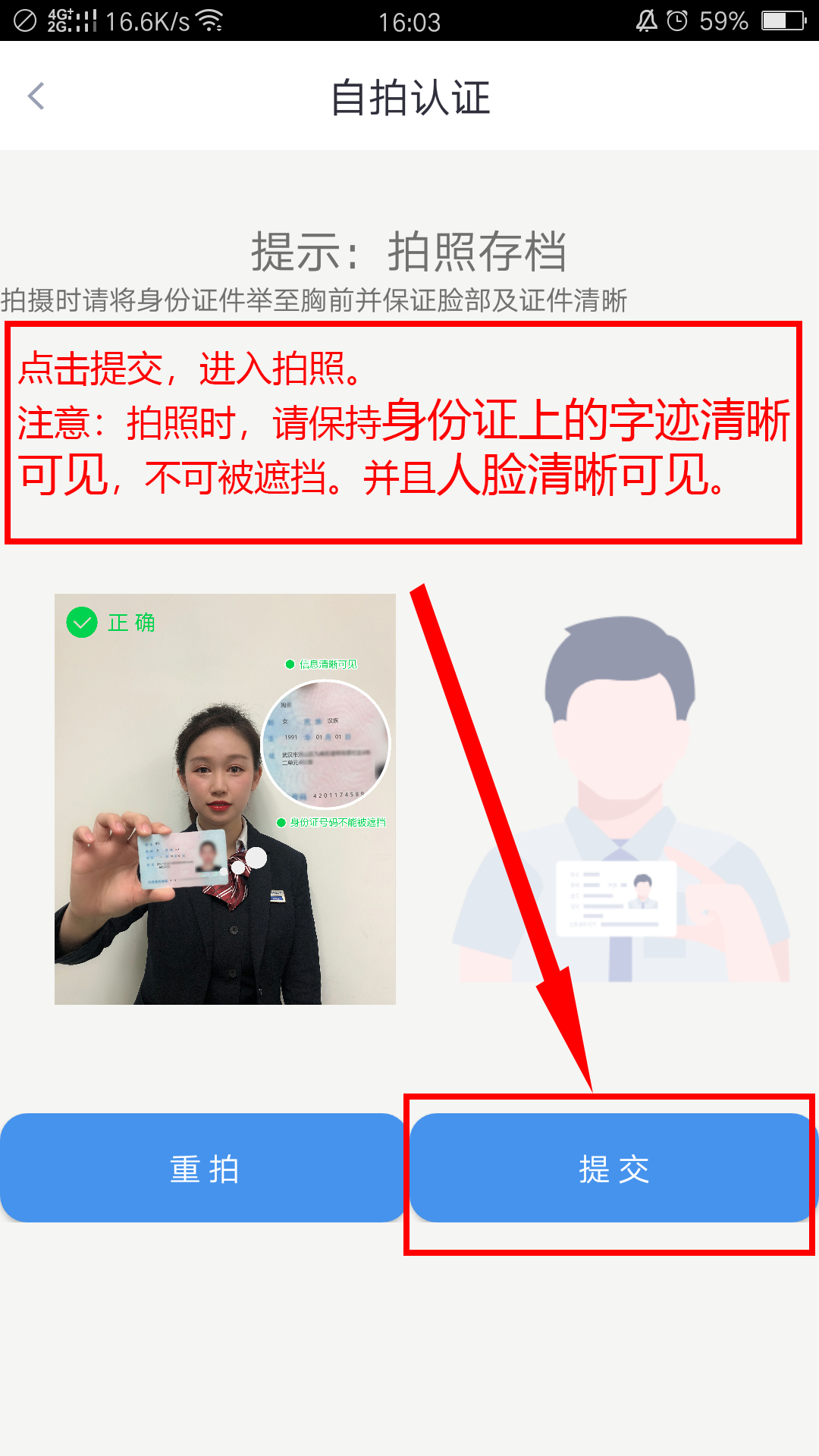
②拍照(请注意保持身份证信息不被遮挡,且字迹清晰可见)。

③拍照完成后,点击提交,则事项已经认证。可以进入首页中“我认证的事项”,看到此次认证的事项。
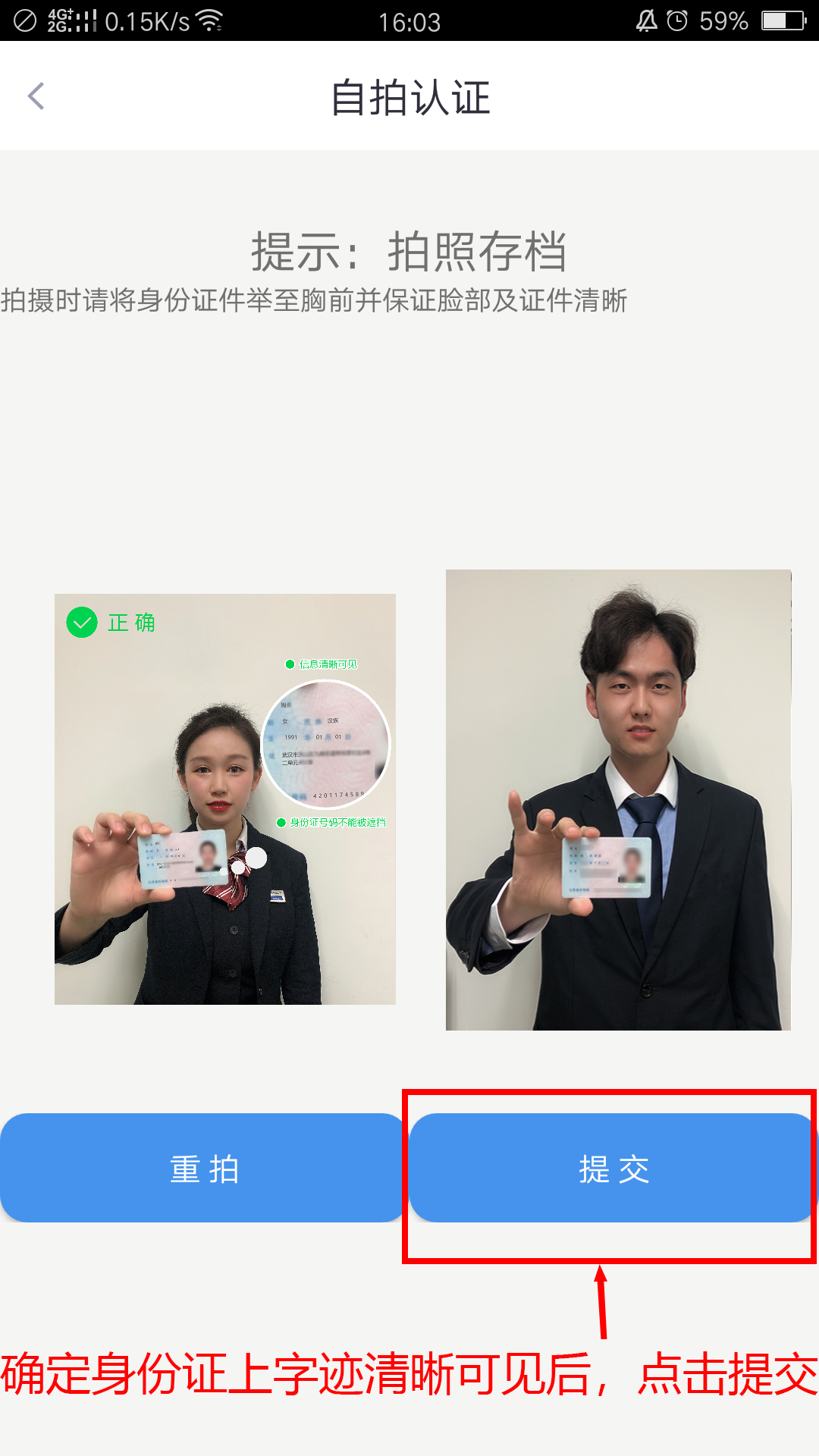
①完成认证。
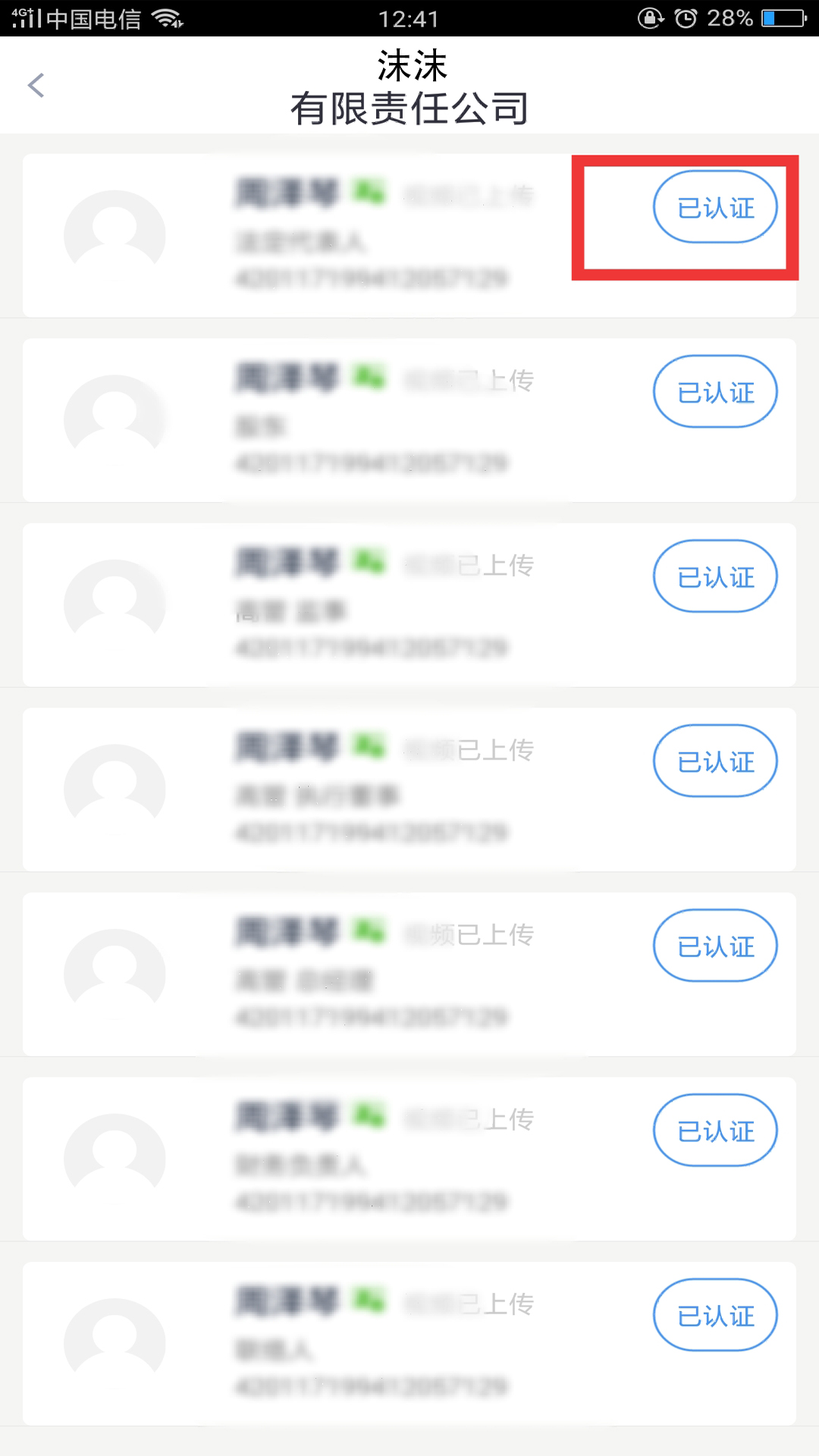





Contact
客服一: 19907116318
客服二: 19907116328
资讯邮箱: custom@whtefa.cn
官网:
技术支持: 深圳市特发政务服务有限公司武汉分公司
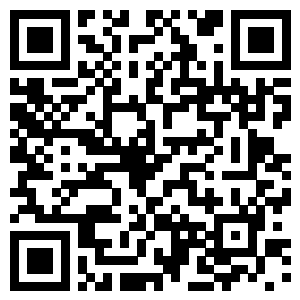
安卓
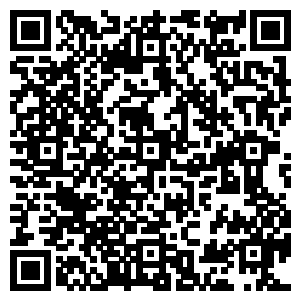
IOS